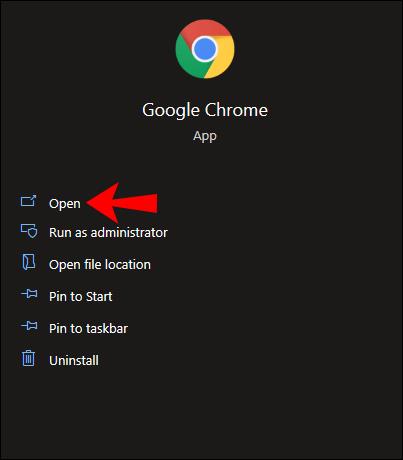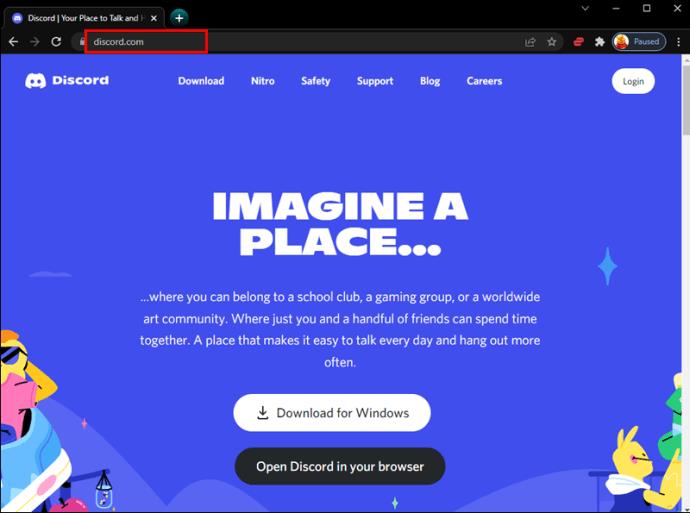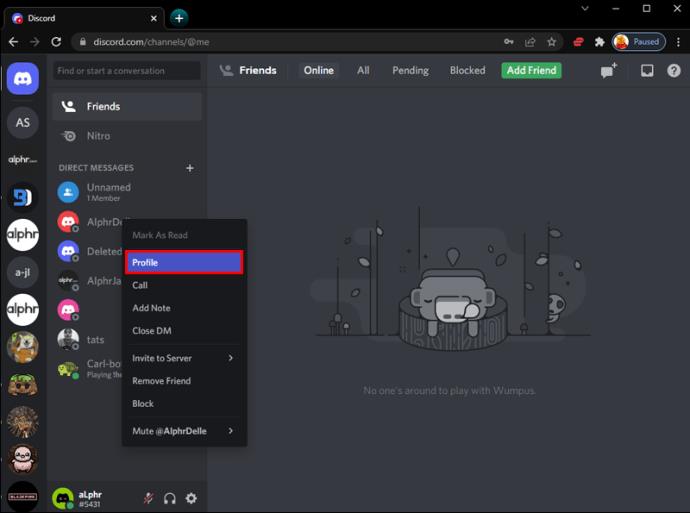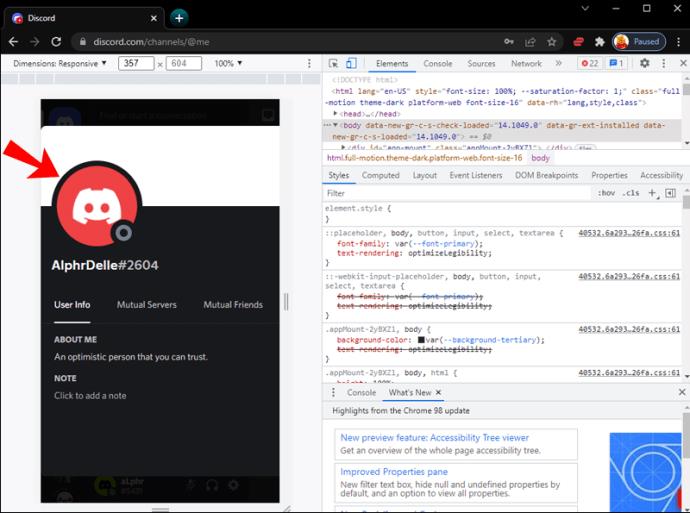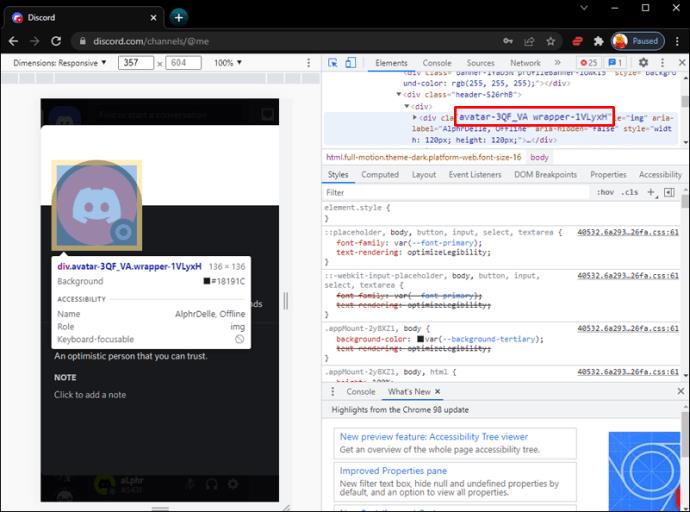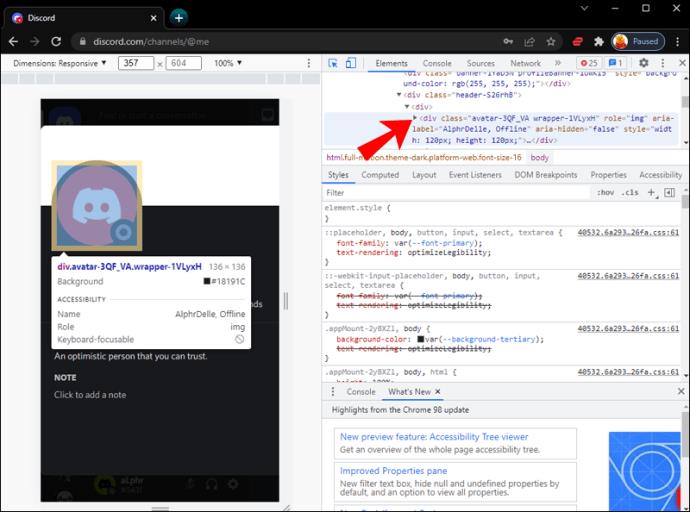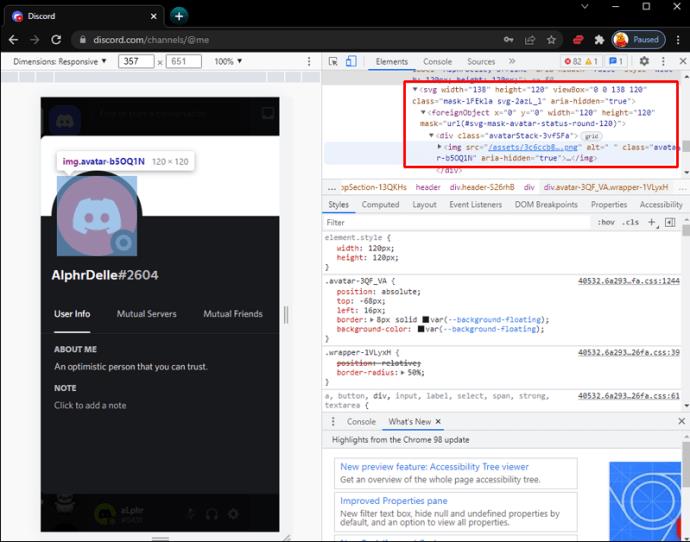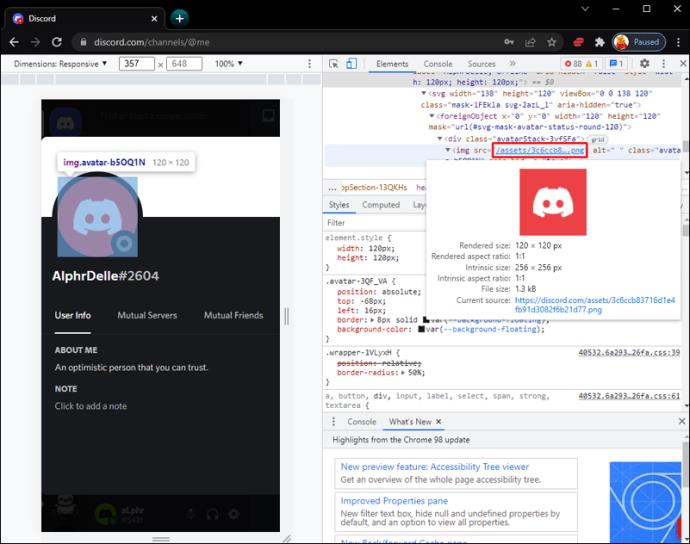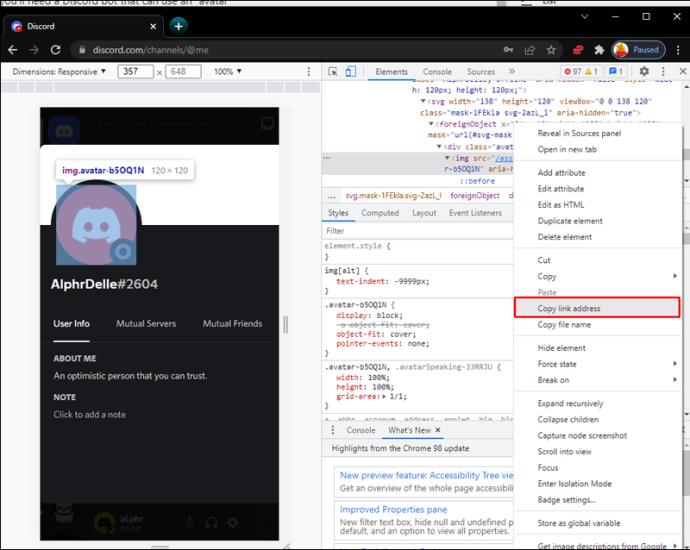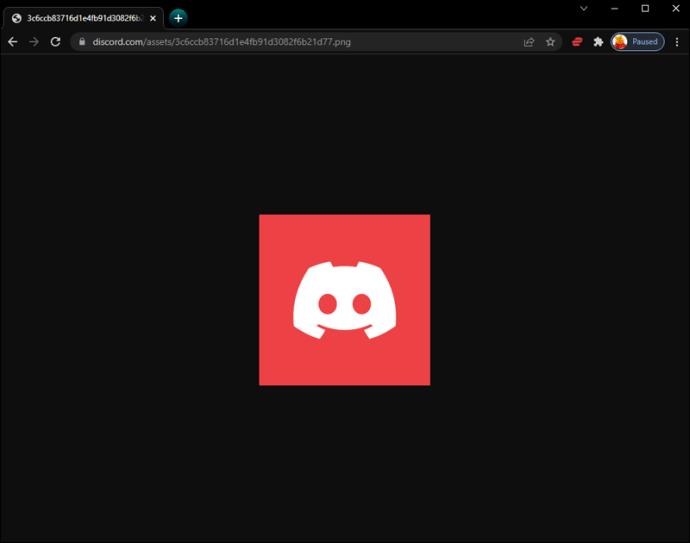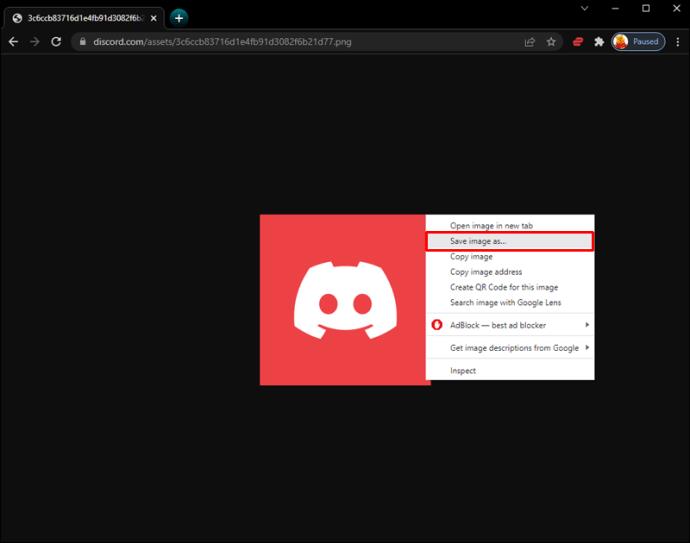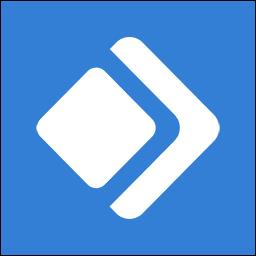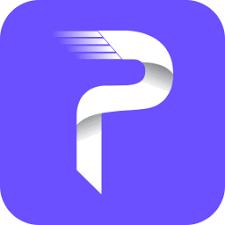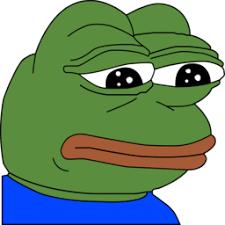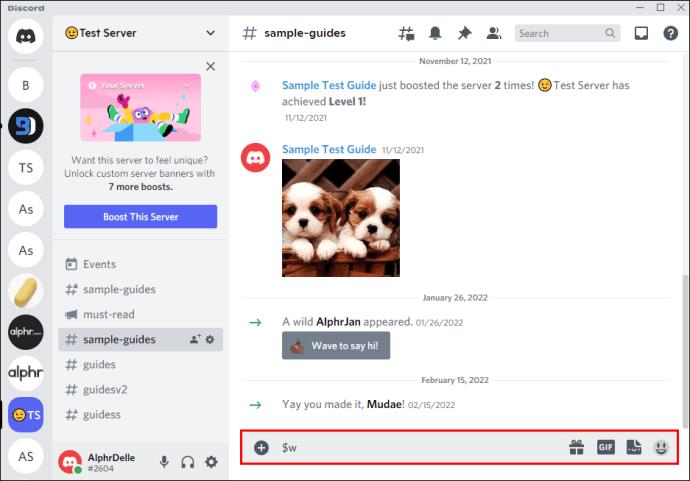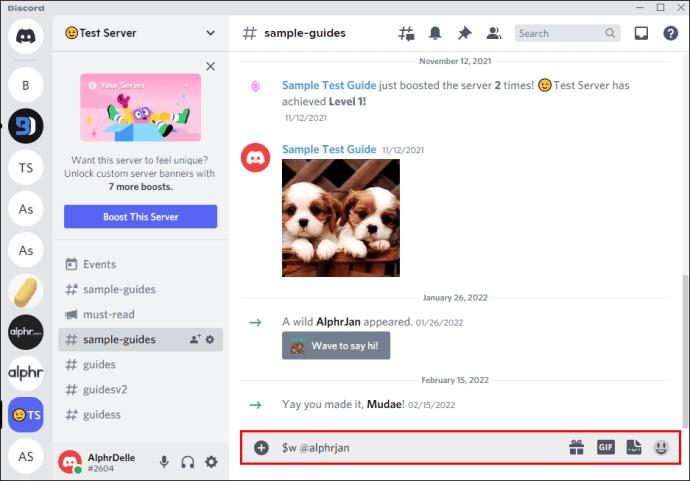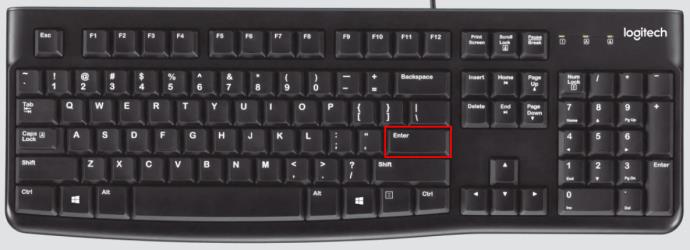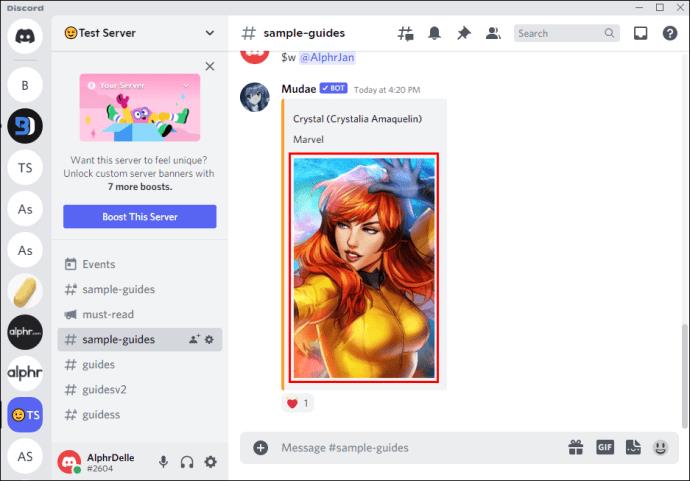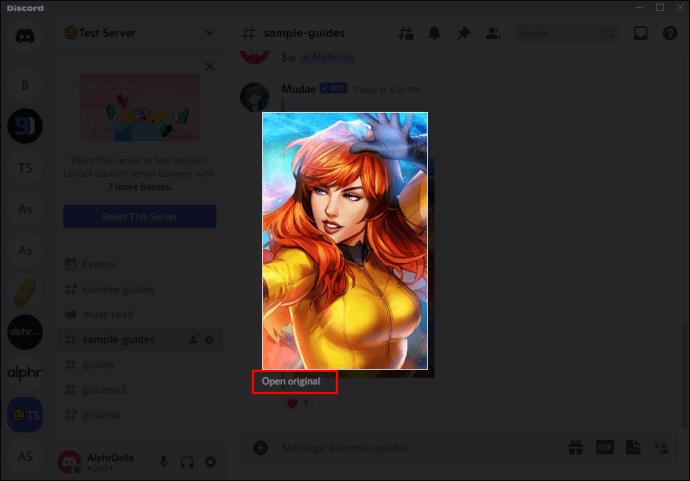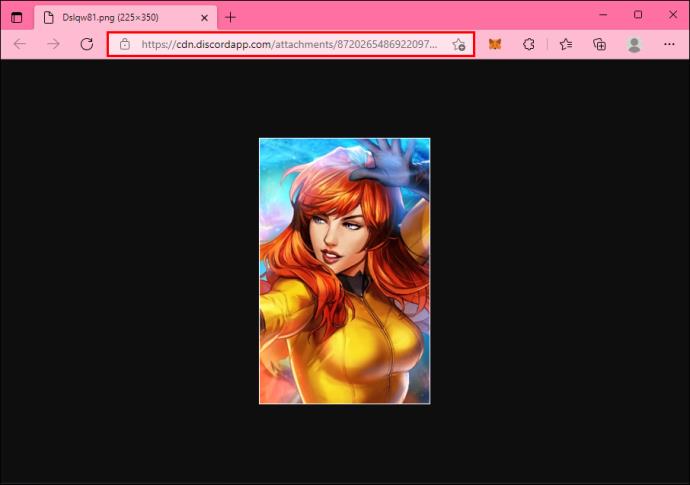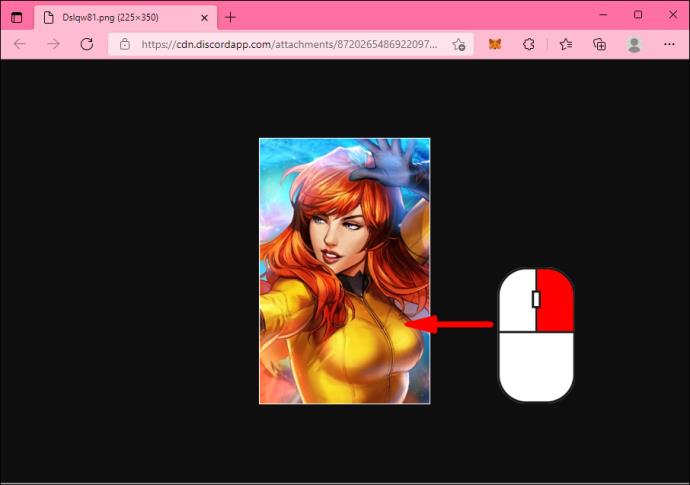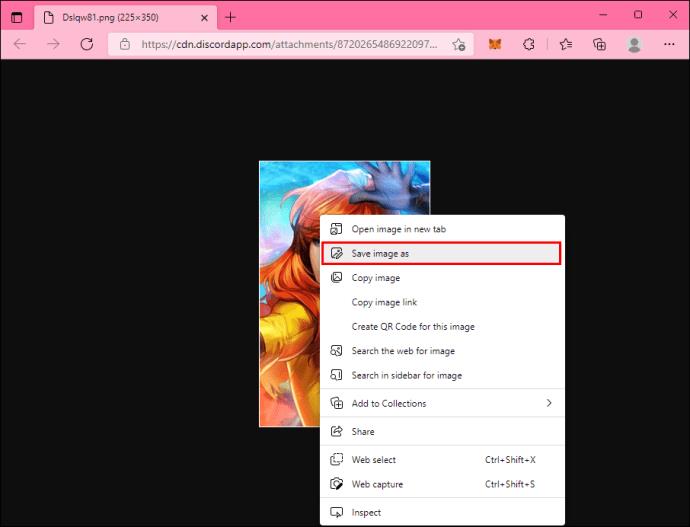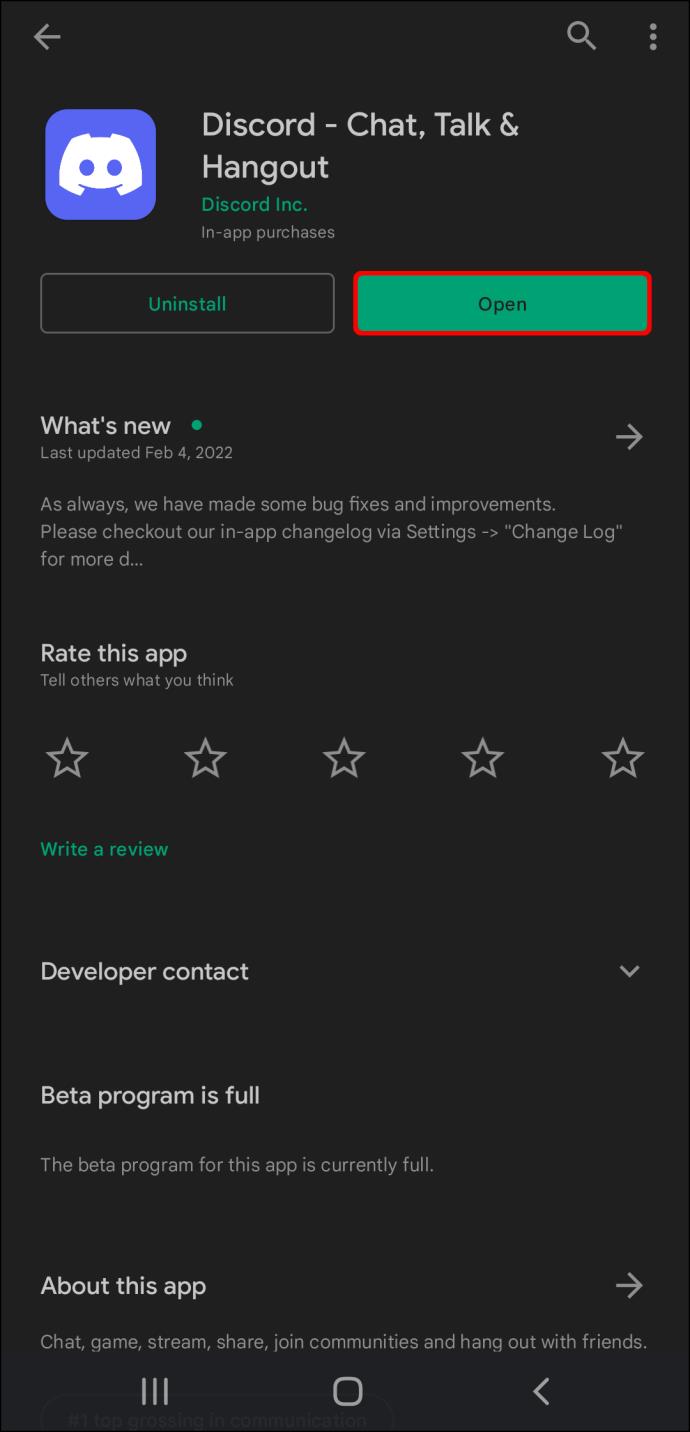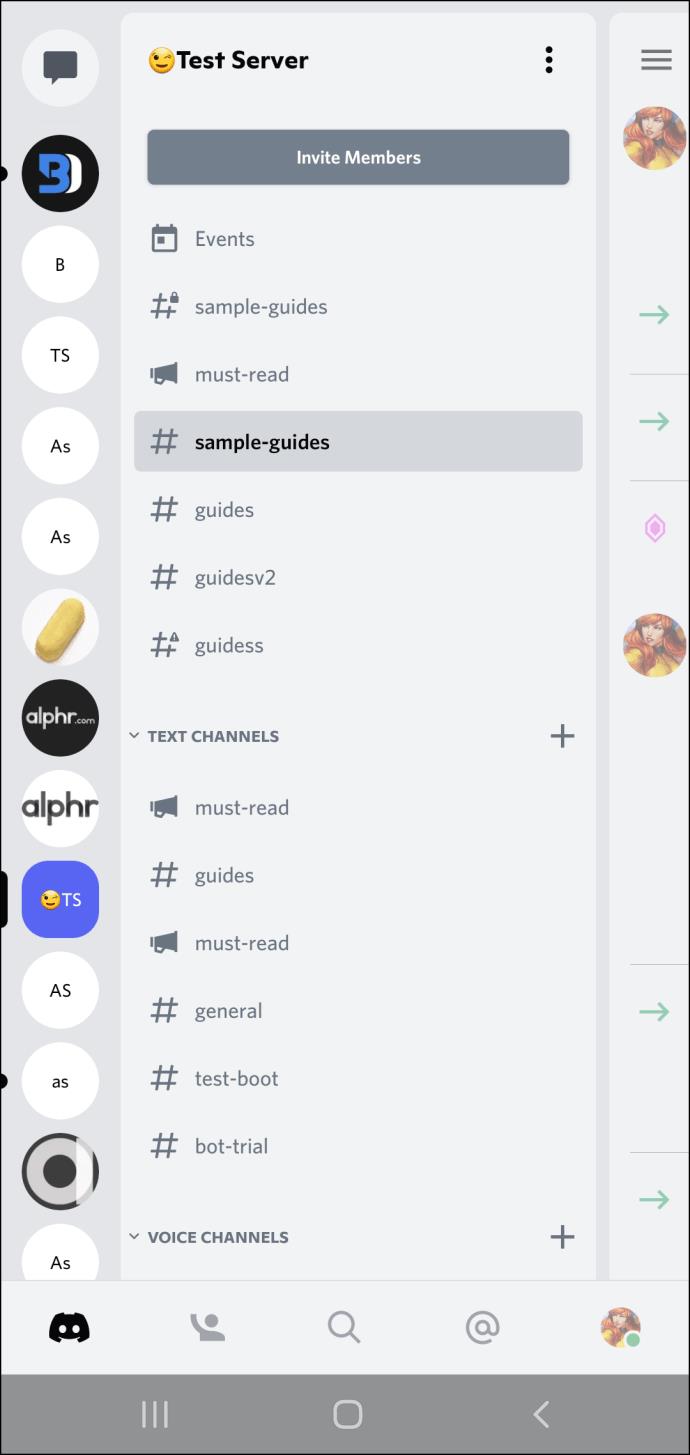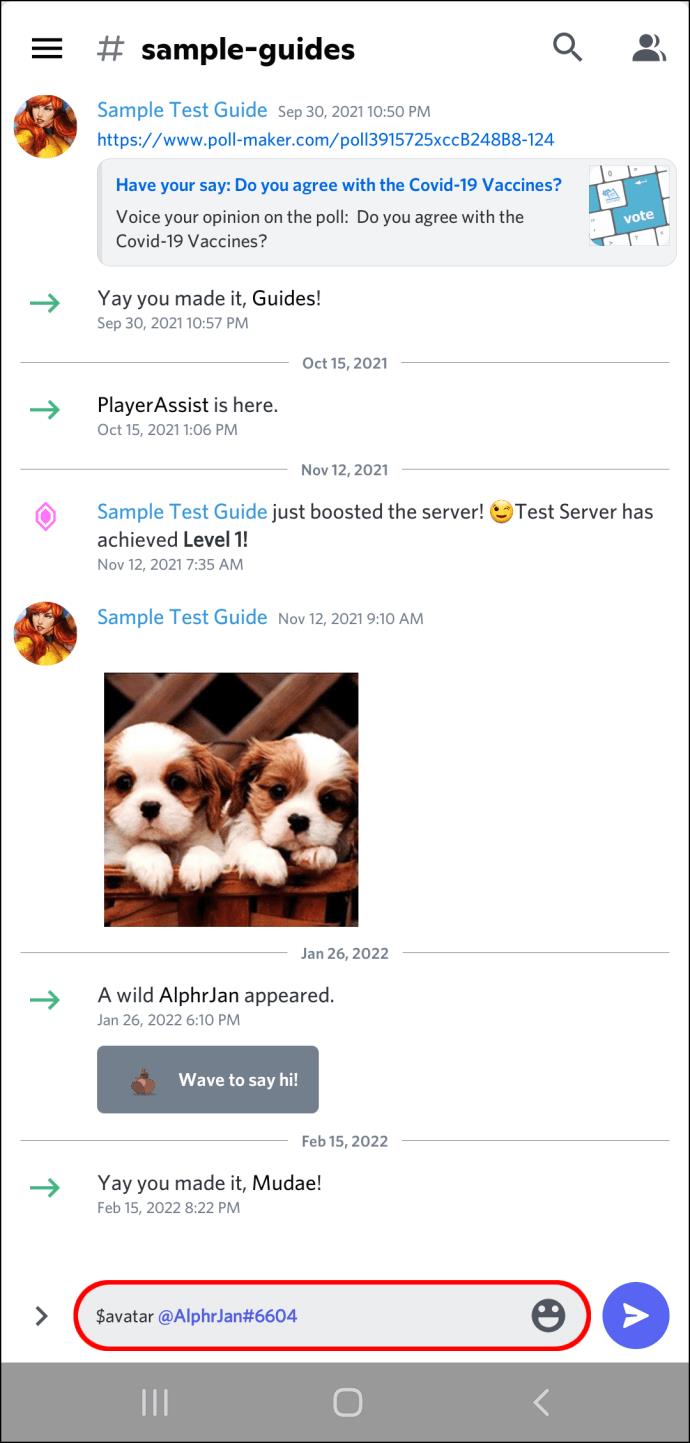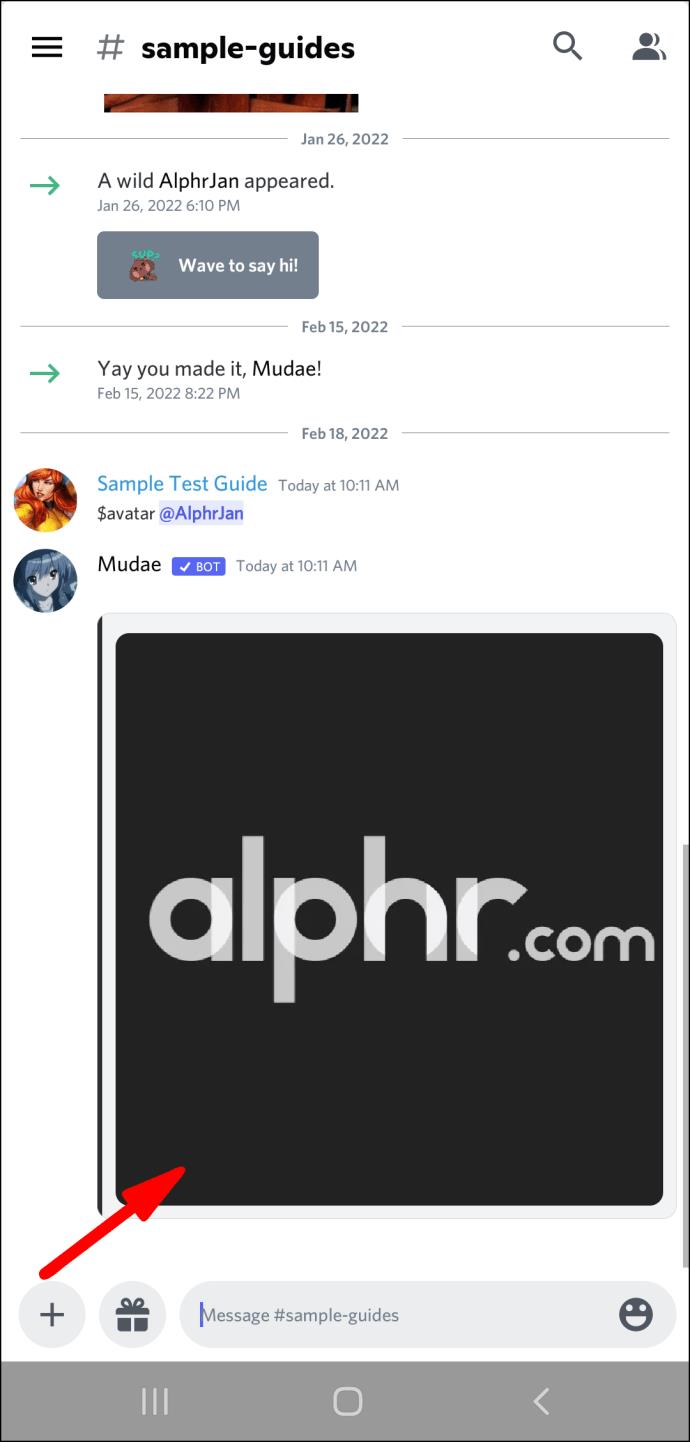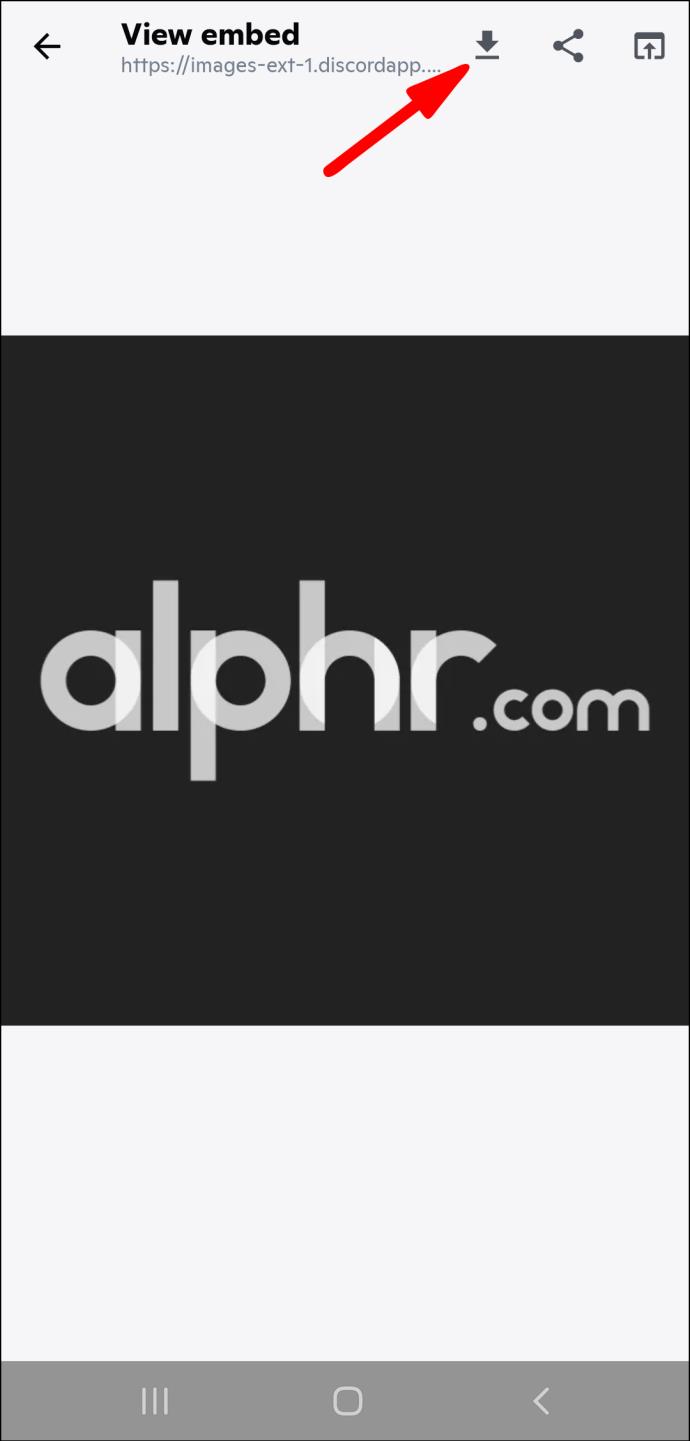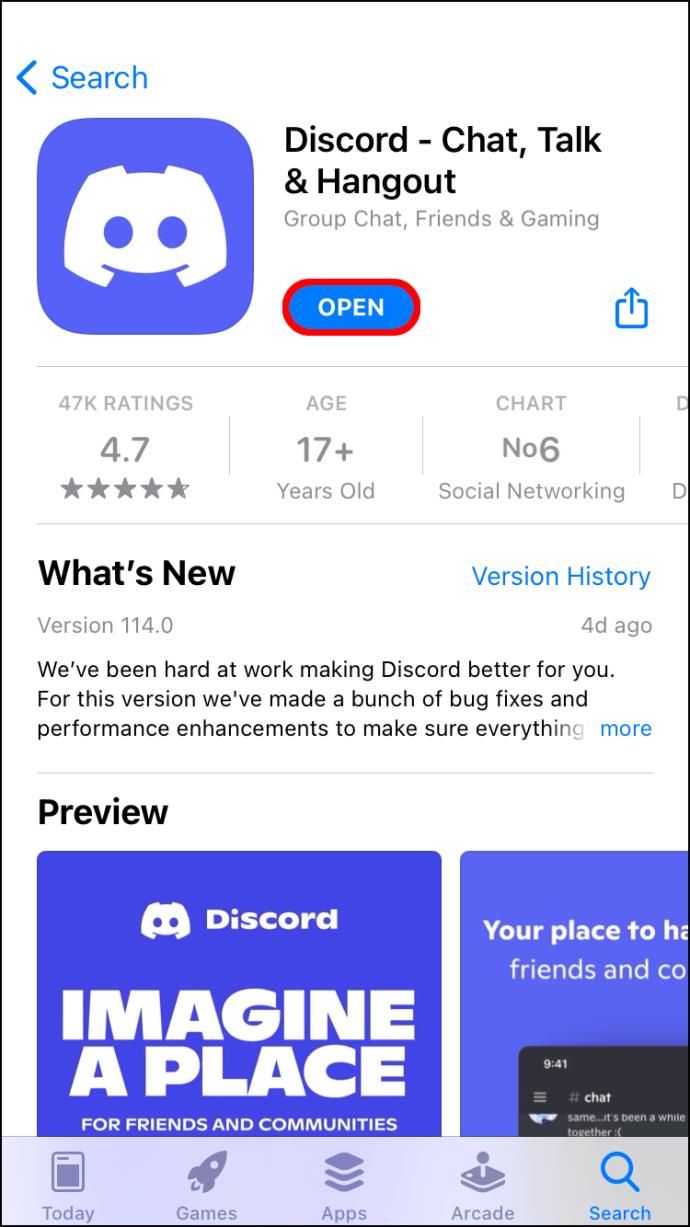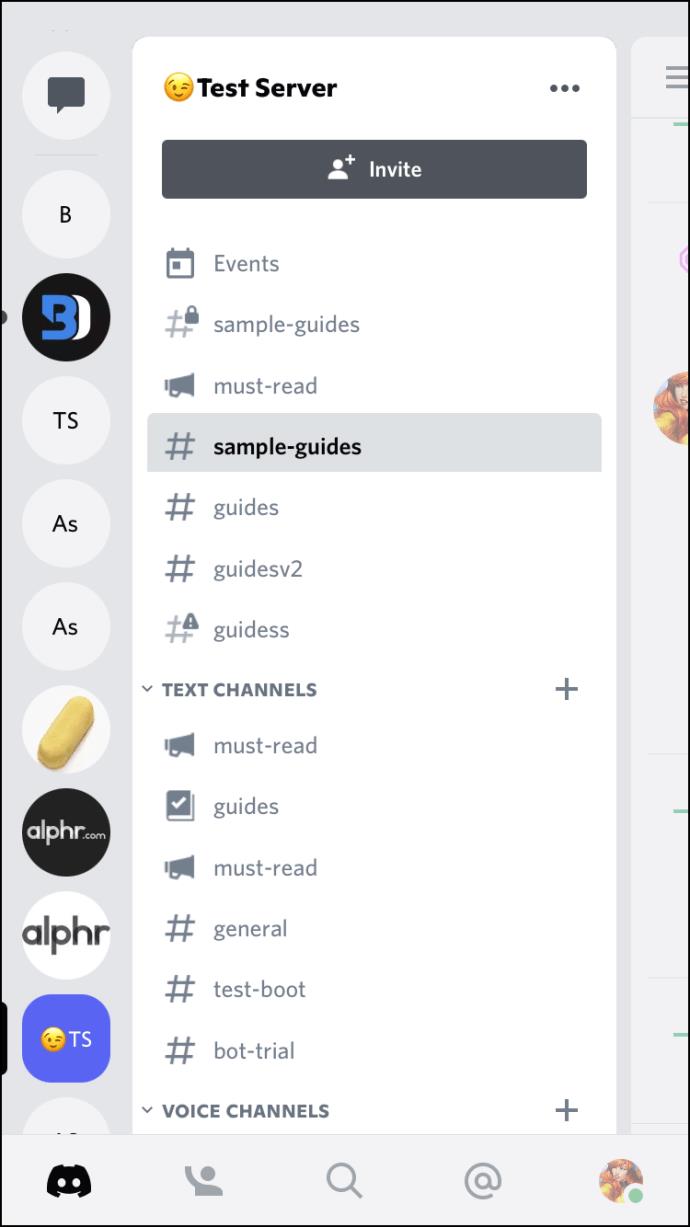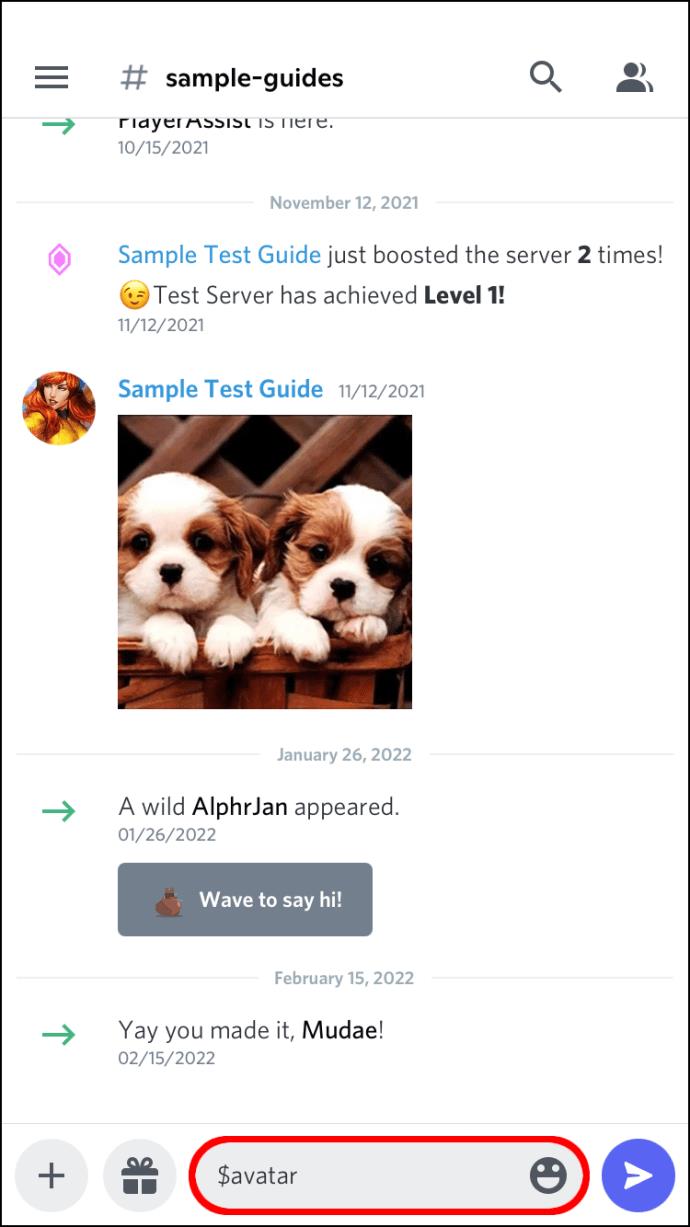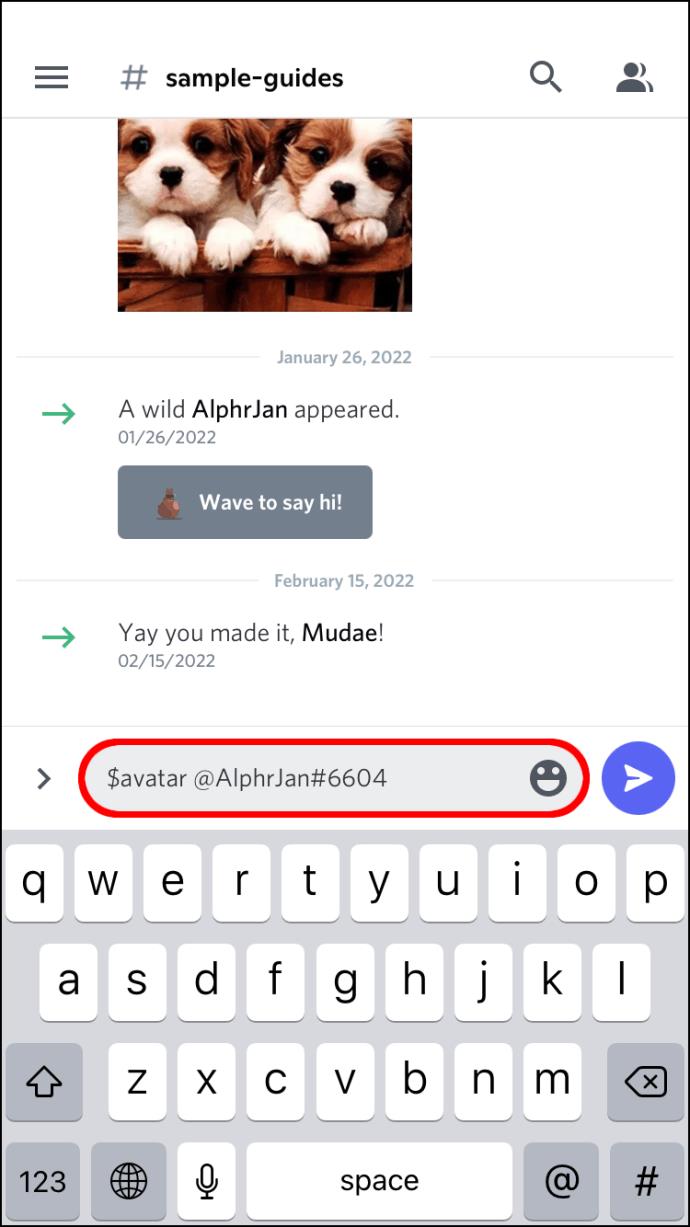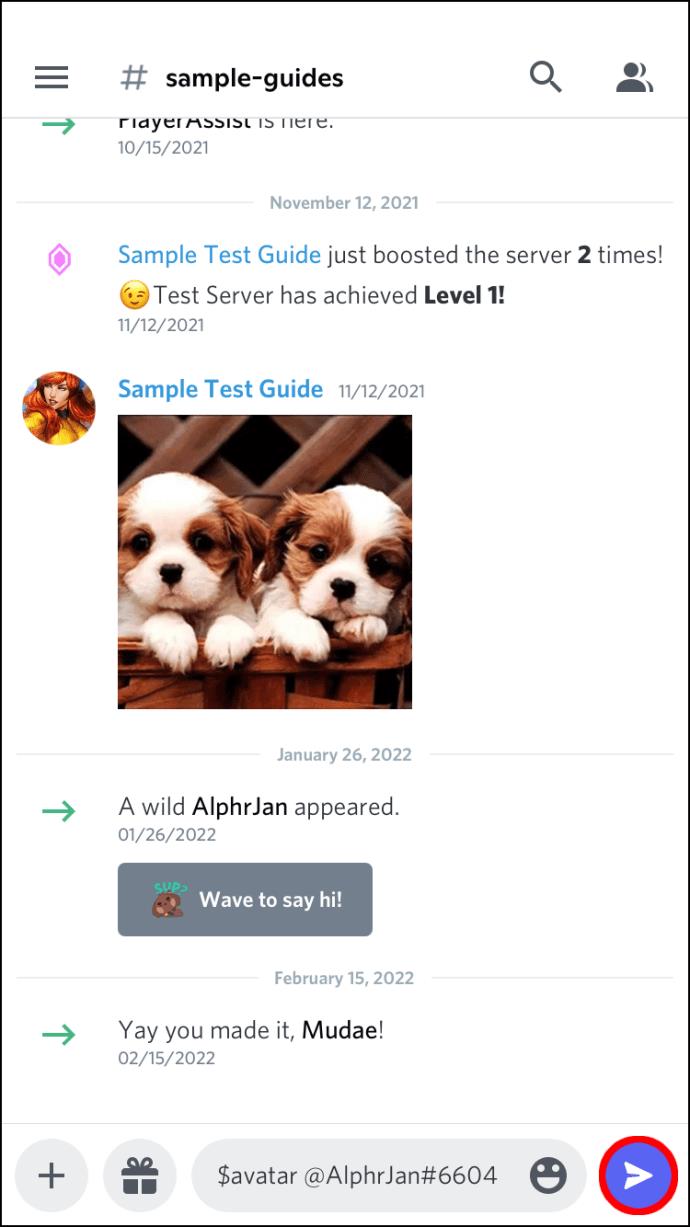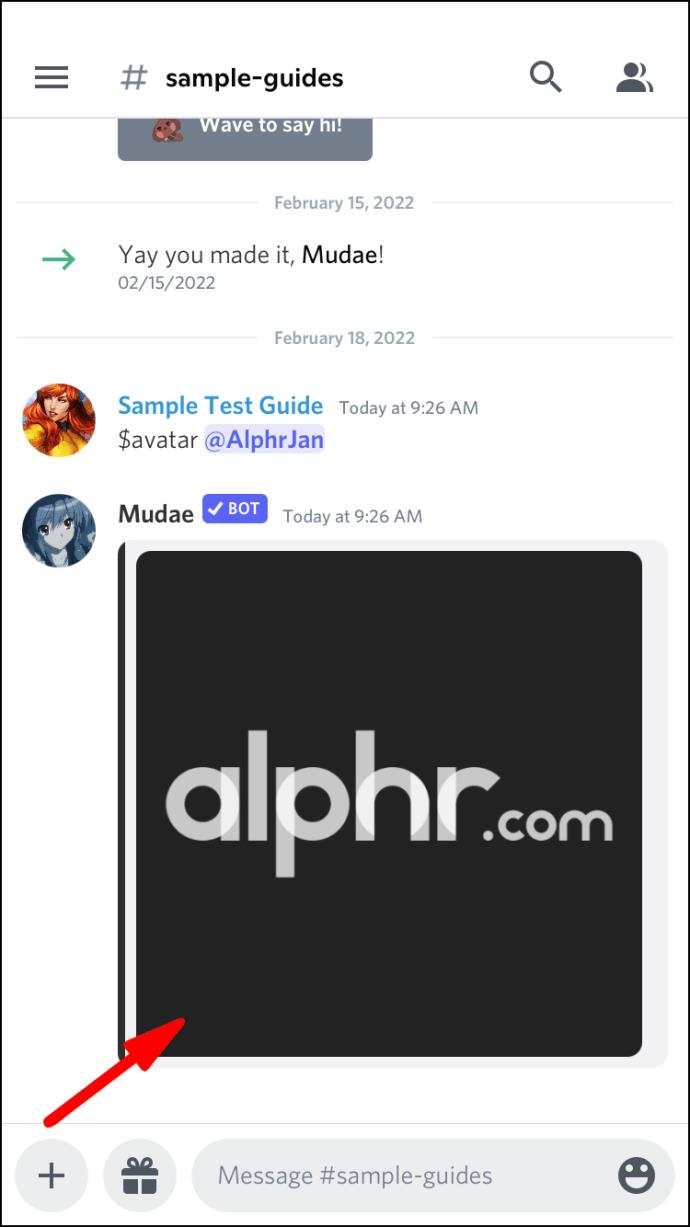Collegamenti del dispositivo
Gli utenti di Discord hanno la libertà di utilizzare qualsiasi immagine compatibile come immagine del profilo e molti sono orgogliosi delle loro immagini interessanti. A volte, incontri qualcuno con un'immagine del profilo che ti piace, ma non puoi salvare subito il file. Questa occorrenza è comune sia su PC che su dispositivi mobili.

Fortunatamente, ci sono ancora metodi per scaricare l'immagine del profilo di un'altra persona su Discord. Puoi farlo sia su PC che su piattaforme mobili. Continua a leggere per saperne di più.
Su PC, ci sono due modi principali per scaricare le immagini del profilo di altri utenti. Un metodo utilizza la funzione Ispeziona elemento su Google Chrome o altri browser. Per quanto riguarda il secondo modo, avrai bisogno di un bot Discord in grado di utilizzare un comando "avatar".
Il metodo Inspect Element può essere eseguito senza un bot, rendendolo il più conveniente. Tuttavia, è leggermente più complesso in quanto dovrai navigare attraverso un sacco di codice. Fortunatamente, possiamo condensare tutto in semplici passaggi.
Utilizzo di Ispeziona elemento
Allaccia le cinture per un giro, poiché lavorerai su un codice che potresti non capire. Ecco i passaggi per questo metodo:
- Avvia Google Chrome .
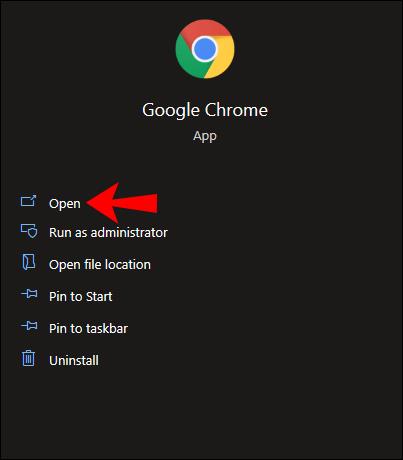
- Vai su discord.com .
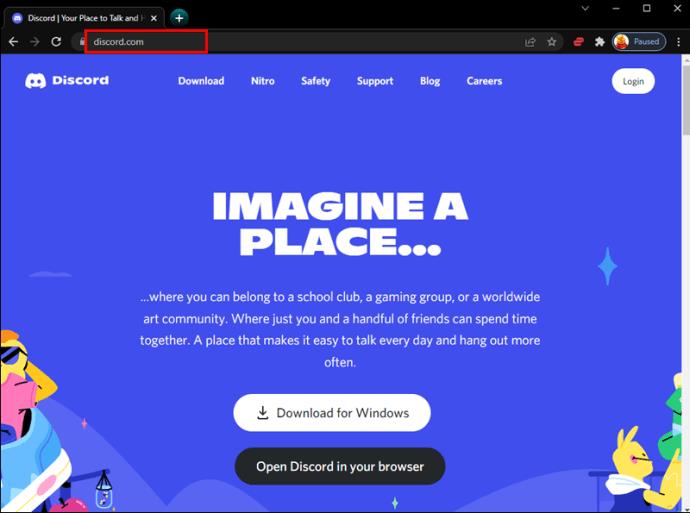
- Fai clic con il pulsante destro del mouse su un utente e visualizza il suo profilo .
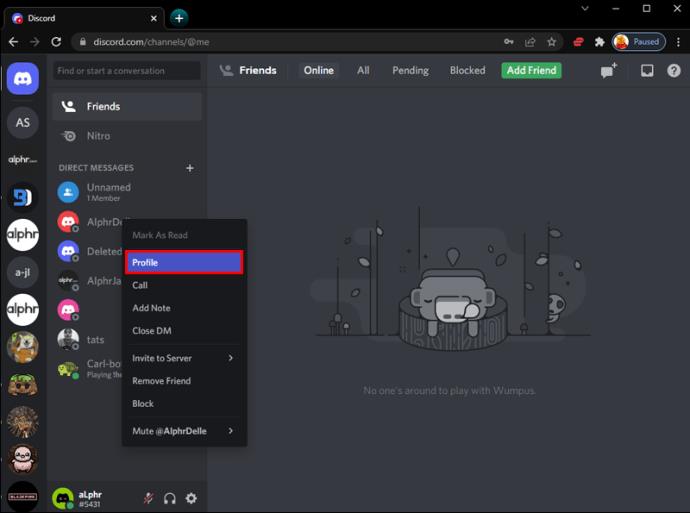
- Premi Ctrl + Maiusc + I per aprire la finestra Ispeziona elemento sul lato destro.

- Premi Ctrl + Maiusc + C per visualizzare il Selettore elementi o fai clic sull'icona in alto a sinistra della finestra Ispeziona elemento.

- Fare clic sull'immagine del profilo dell'utente.
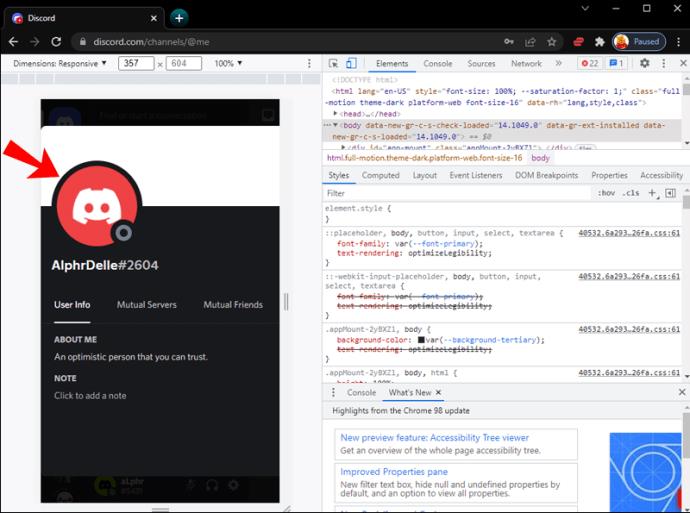
- Ora vedrai del codice evidenziato.
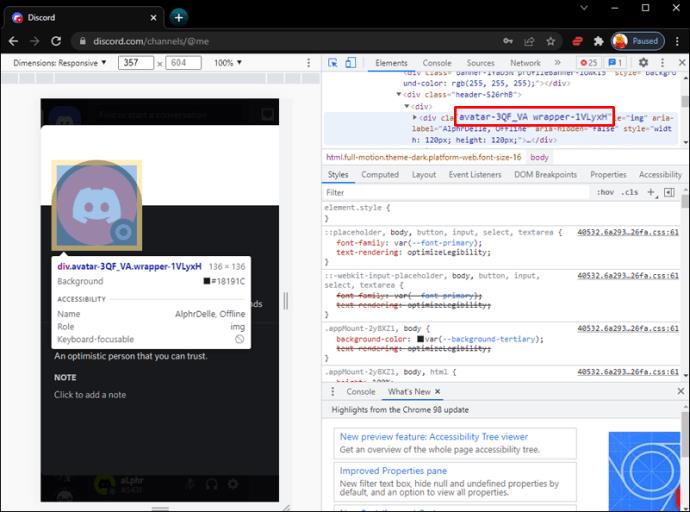
- Dietro div c'è una freccia che devi cliccare.
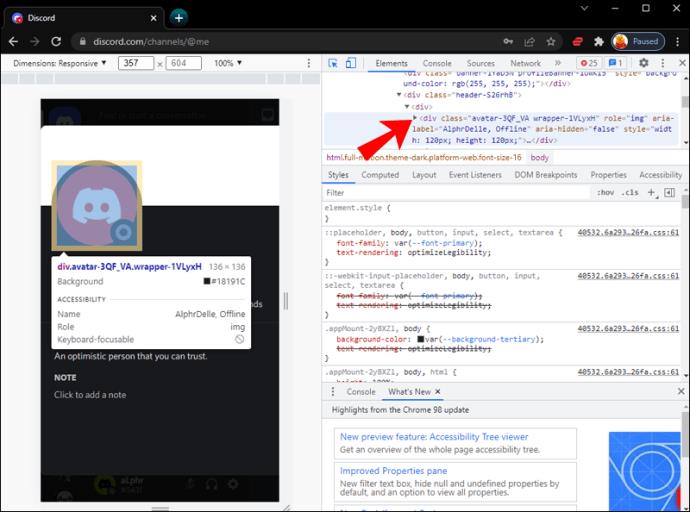
- Continua a fare clic sulle frecce in questo ordine: svg , foreignObject , div e infine img .
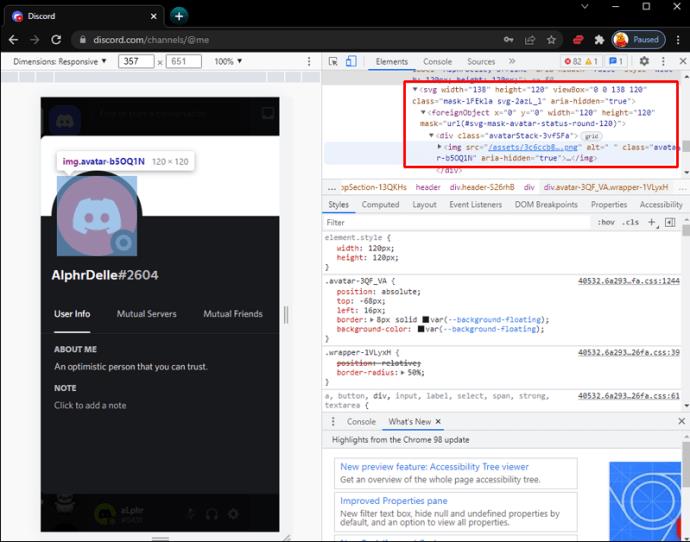
- Vedrai un URL per l'immagine del profilo.
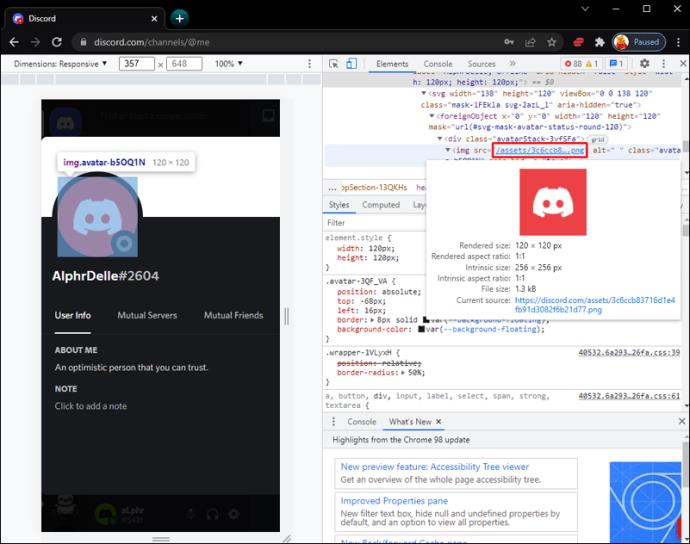
- Fai clic sull'URL o copialo e incollalo in un'altra scheda.
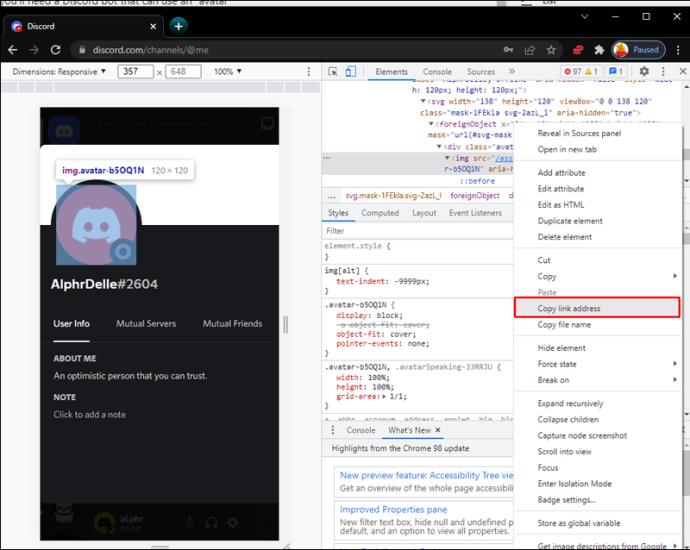
- Attendi che appaia l'immagine del profilo.
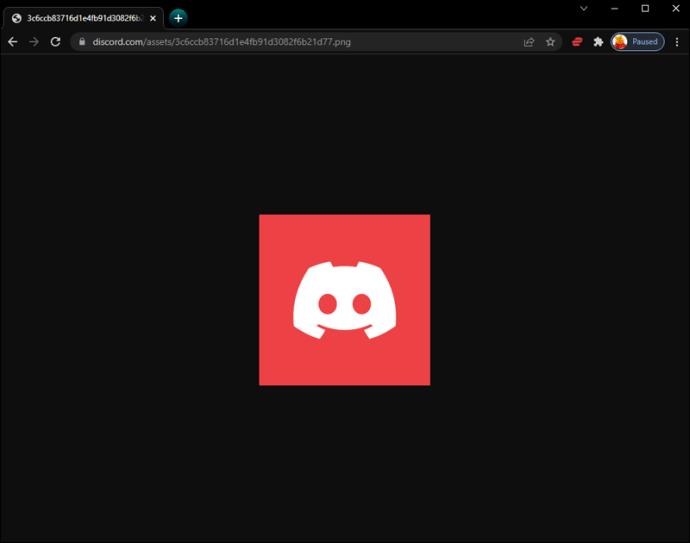
- Fare clic con il tasto destro sull'immagine e selezionare Salva immagine con nome...
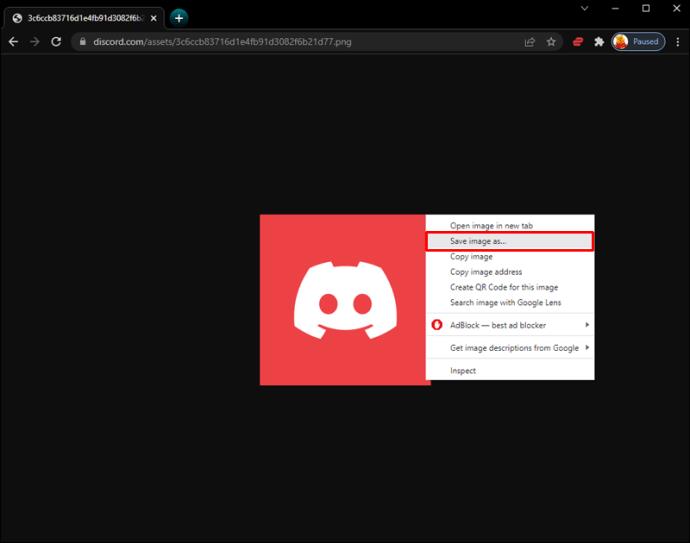
- Ora hai l'immagine del profilo di un altro utente.
Ci sono diversi trucchi usando la finestra Ispeziona elemento per salvare le immagini. Puoi aumentare la dimensione dell'immagine alla fine dell'URL aumentando il valore numerico alla fine. Questa azione ingrandirà l'immagine, anche se tende a diventare sfocata.
Se l'immagine non è in formato PNG o JPG, puoi modificare l'estensione del file quando salvi l'immagine. Ciò consentirà un file più accessibile.
Utilizzando un Discord Bot
Diversi robot Discord popolari hanno un comando "avatar". Questo codice visualizzerà le immagini del profilo utente in un messaggio in cui potrai scaricarle sul tuo dispositivo. Ecco alcuni bot che ti consigliamo di utilizzare:
- Dyno
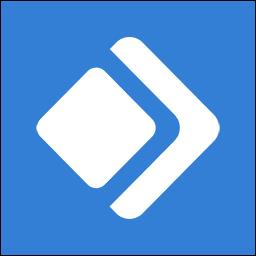
- Mudae

- Shirò

- ProBot
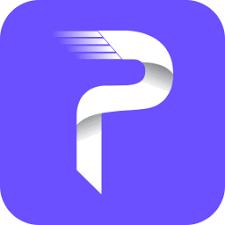
- Ayana

- Dank Memer
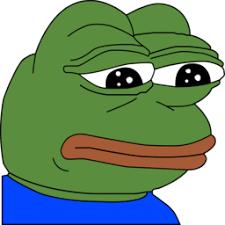
Se non hai nessuno di questi, puoi controllare l'elenco dei comandi del tuo bot e vedere se sono disponibili comandi simili.
Per scaricare un'immagine del profilo utilizzando i bot, prova questi passaggi:
- Digita il comando in base alla sintassi del tuo bot.
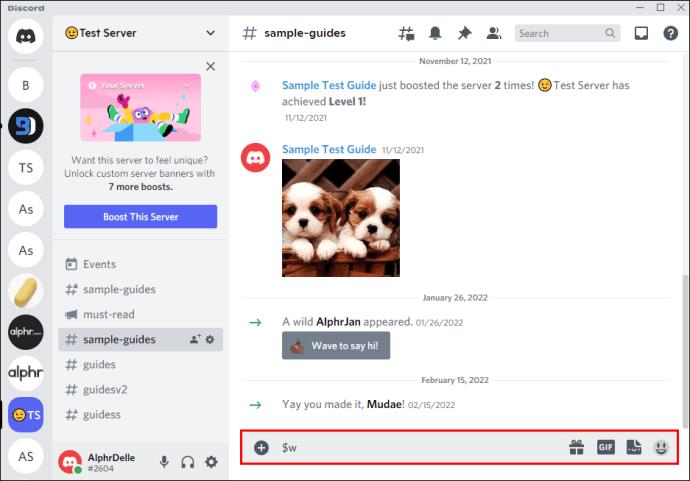
- Alla fine del comando, eseguire il ping dell'utente che possiede l'immagine del profilo.
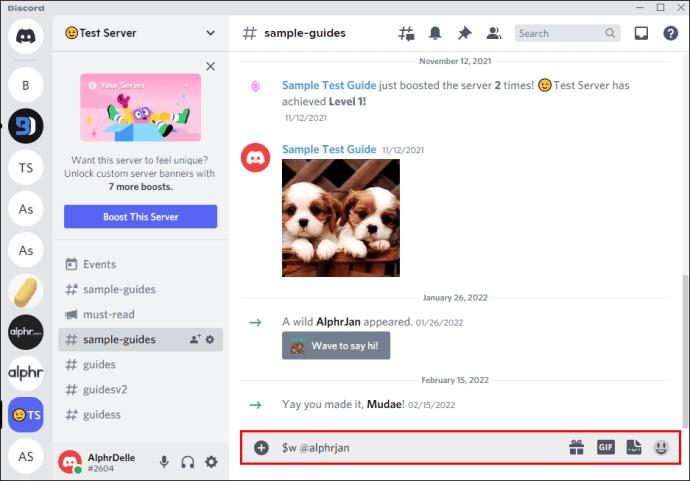
- Esegui il comando premendo Invio sul tuo computer.
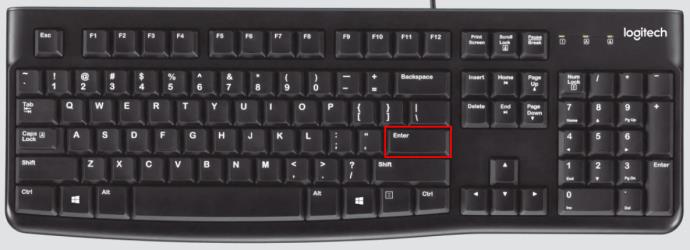
- Quando viene visualizzato il nuovo messaggio, fare clic sull'immagine incorporata.
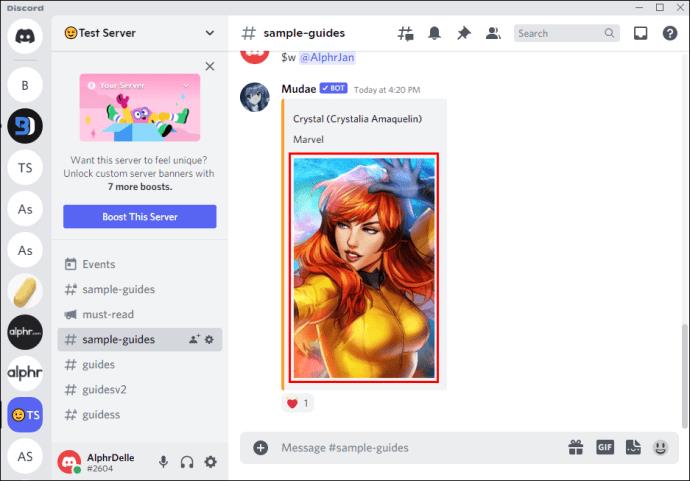
- Fare clic su Apri originale .
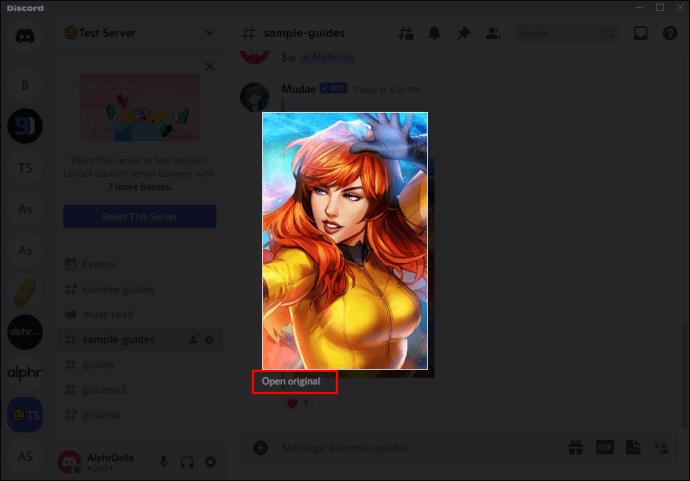
- Vai all'URL dell'immagine.
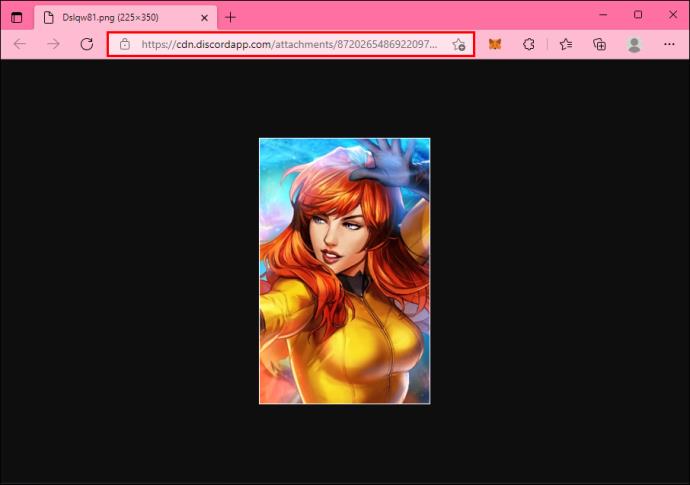
- Apporta eventuali modifiche alle dimensioni, se necessario, e fai clic con il pulsante destro del mouse sull'immagine del profilo.
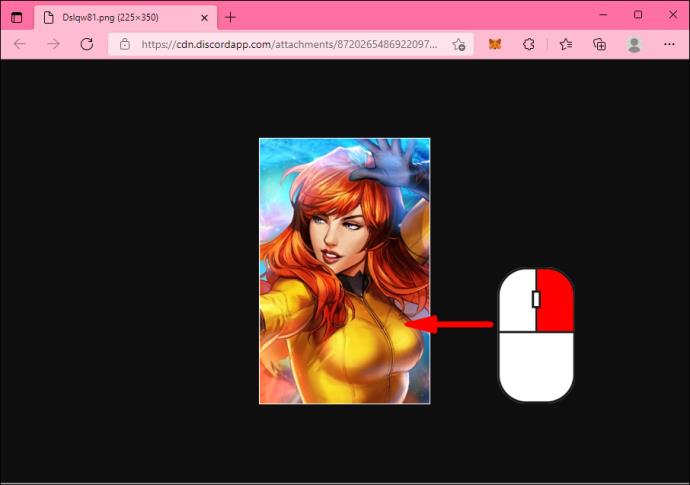
- Seleziona Salva immagine con nome...
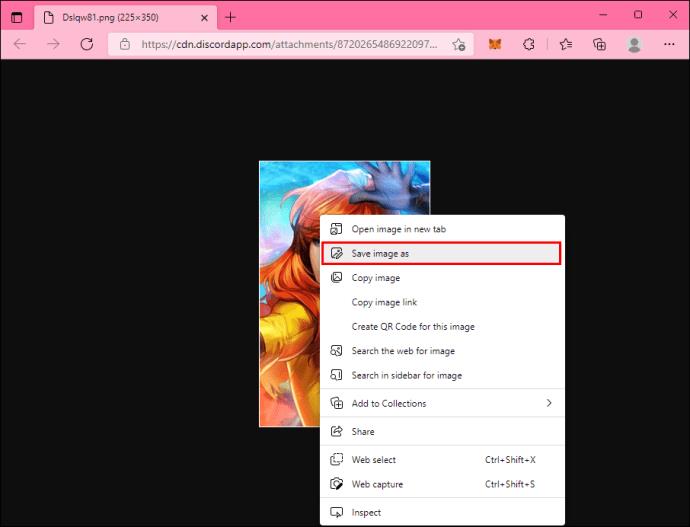
Questo metodo disturba in qualche modo gli altri utenti poiché dovrai eseguire il ping. Se sono infelici, il massimo che puoi fare è scusarti. Anche così, puoi sempre chiedere il permesso agli utenti e potrebbero lasciarti andare avanti.
Come scaricare un'immagine del profilo Discord su un Android
Su Android, non sarai in grado di utilizzare Inspect Element come puoi su un PC. Tuttavia, l'altro metodo funzionerà senza problemi.
Utilizzando un Discord Bot
I robot Discord che abbiamo menzionato in precedenza accetteranno anche "avatar" o comandi correlati su dispositivi Android. Puoi persino salvare le immagini più velocemente poiché bastano pochi tocchi.
Ecco le istruzioni:
- Vai su Discord per dispositivi mobili.
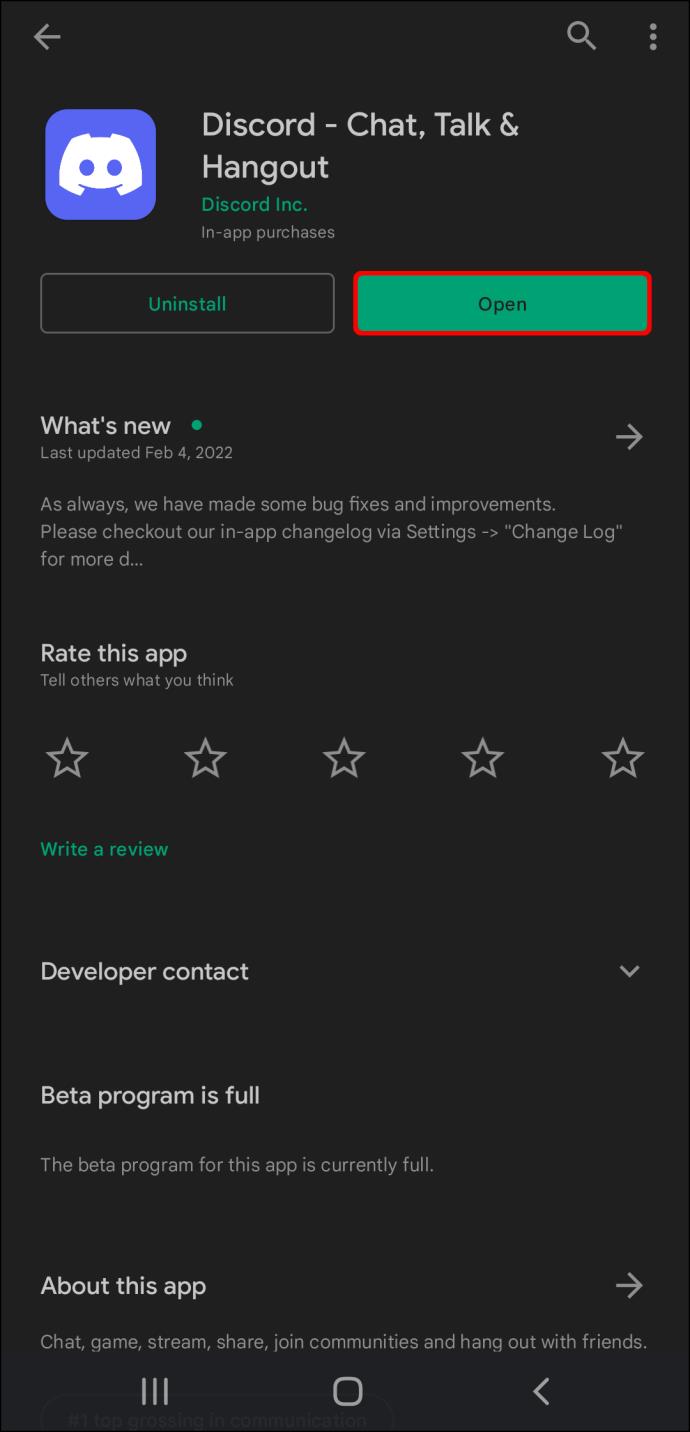
- Vai al canale appropriato.
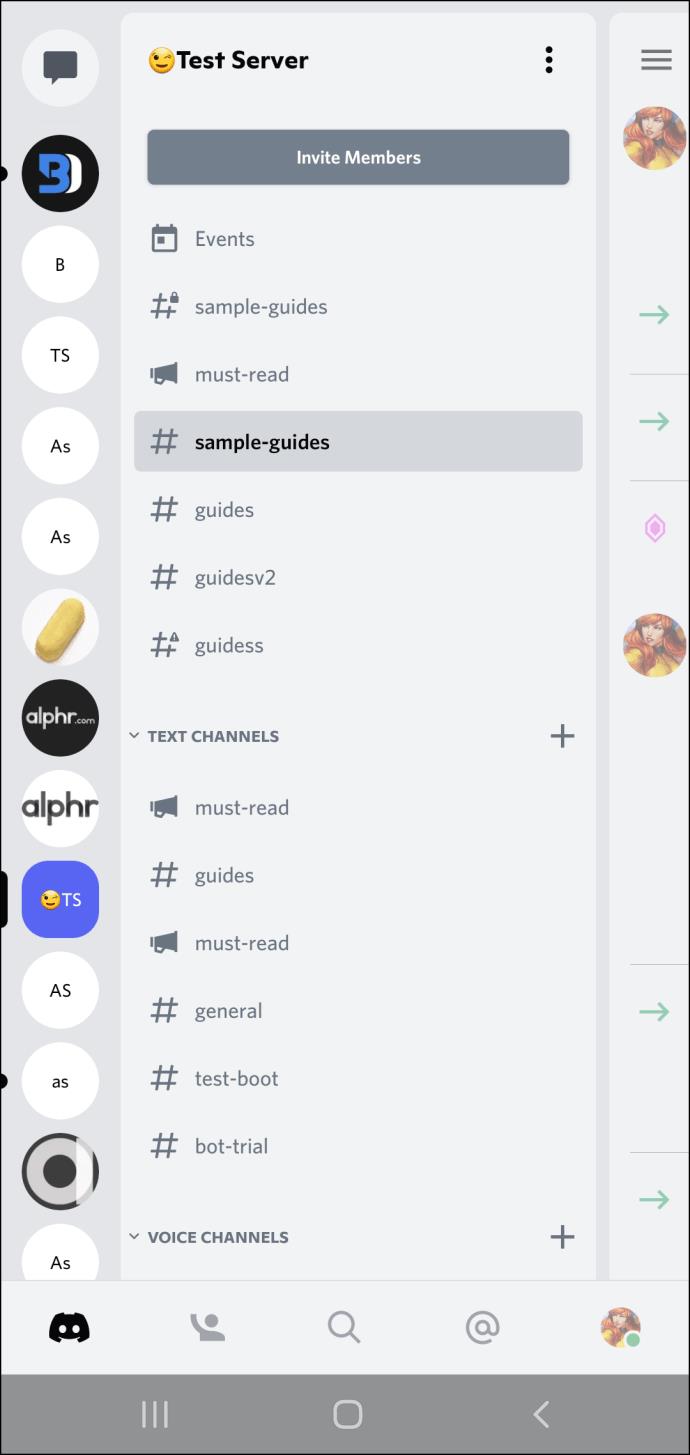
- Digita il comando "avatar" e l'utente a cui desideri eseguire il ping e premi Invia .
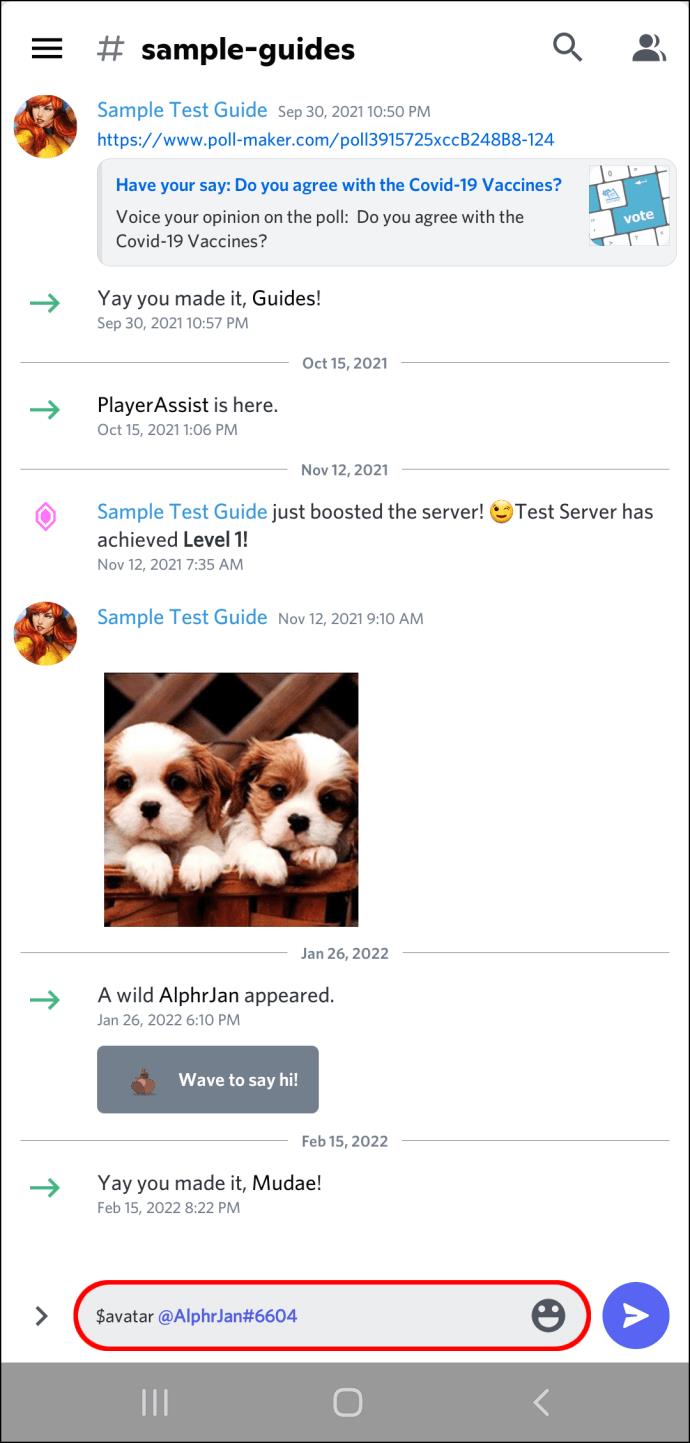
- Tocca l'immagine incorporata che appare.
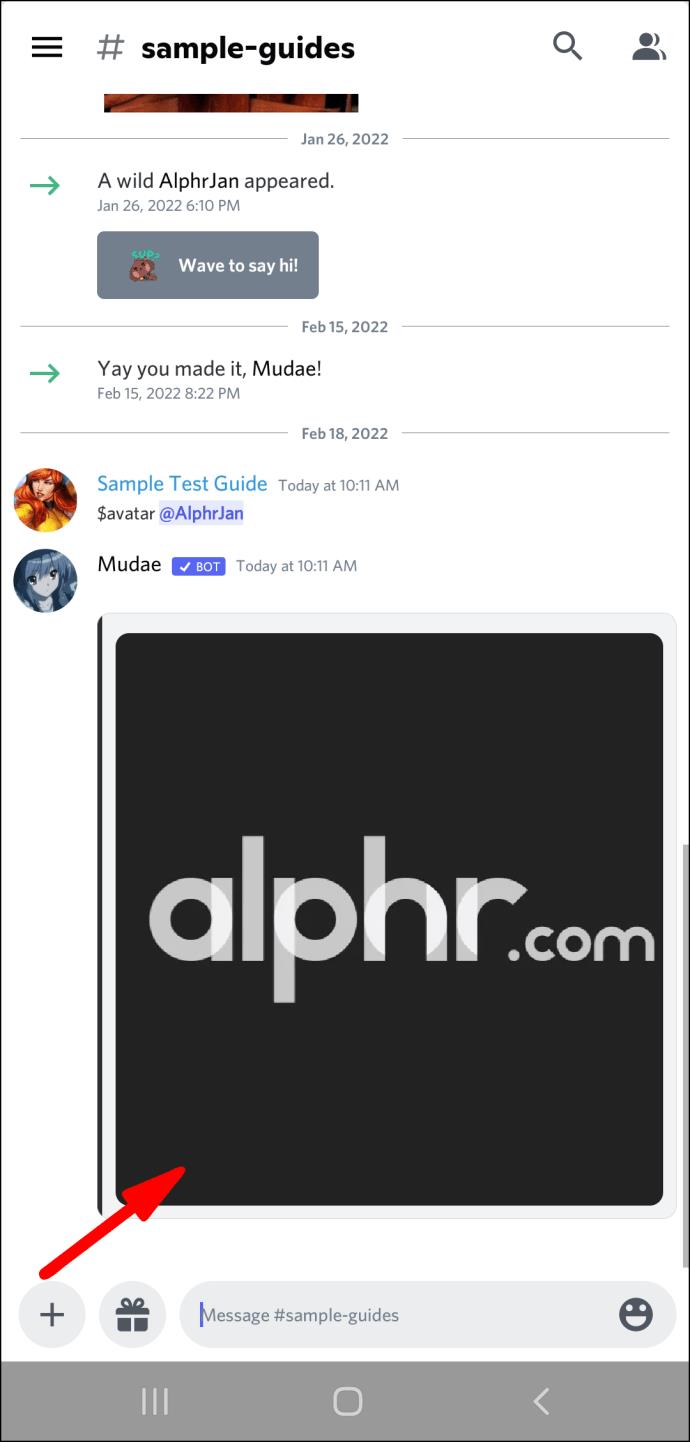
- Salvalo sul tuo dispositivo mobile.
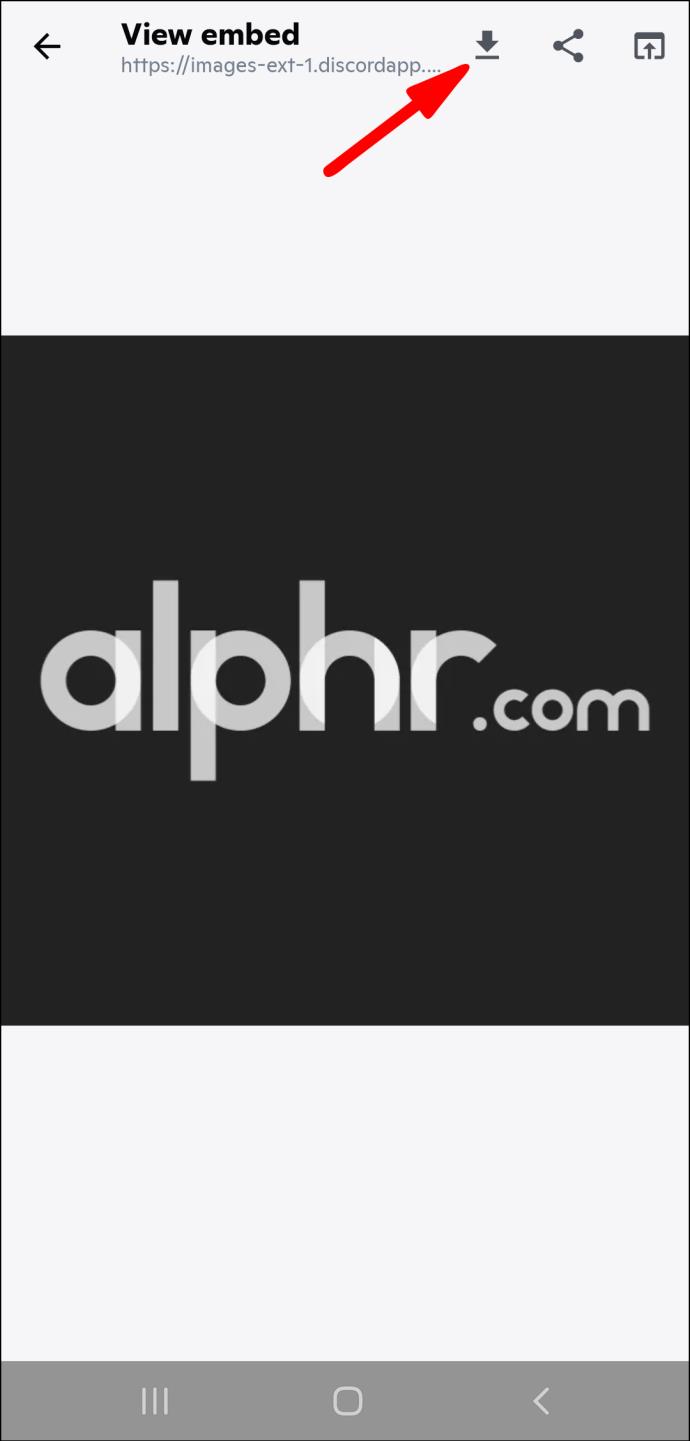
E questo è tutto per Android. È semplice e non devi preoccuparti dei formati dei file.
Come scaricare un'immagine del profilo Discord su un iPhone o iPad
Discord è lo stesso su tutti i dispositivi mobili, anche se le versioni iOS e Android sono app separate. Pertanto, i passaggi precedenti sono identici per iPhone o iPad in quasi tutti i modi. Prenderemo nota di eventuali differenze se si presentano.
Utilizzando un Discord Bot
Ricorda di eseguire il ping dell'utente corretto o potresti rischiare l'ira di una persona arrabbiata. Puoi usare il metodo anche se l'utente Discord è modesto.
- Vai su Discord per iOS.
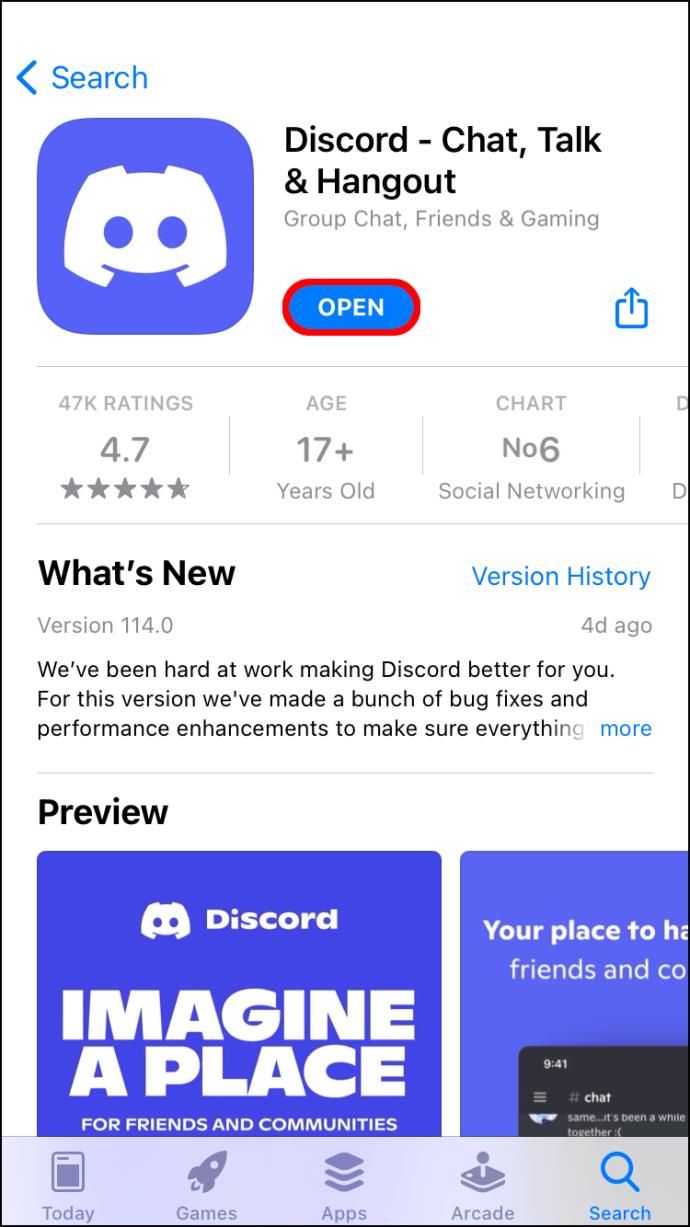
- Vai al bot appropriato o al canale di spamming.
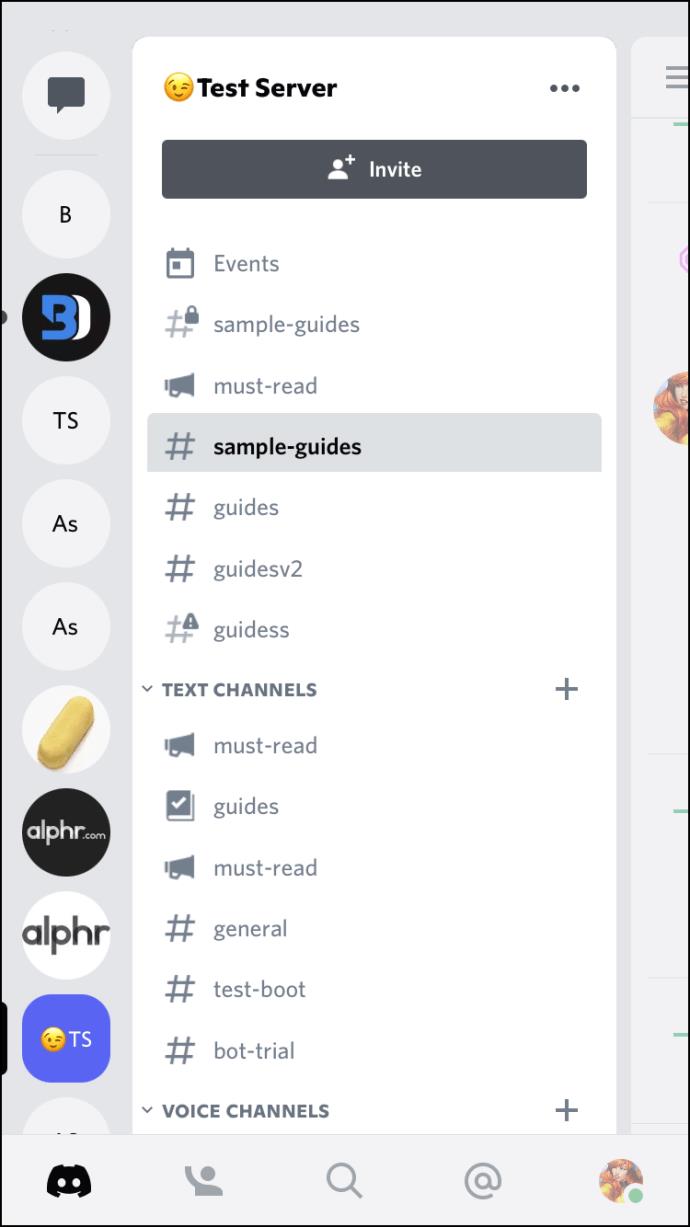
- Digitare il
avatarcomando " " in base al formato corretto.
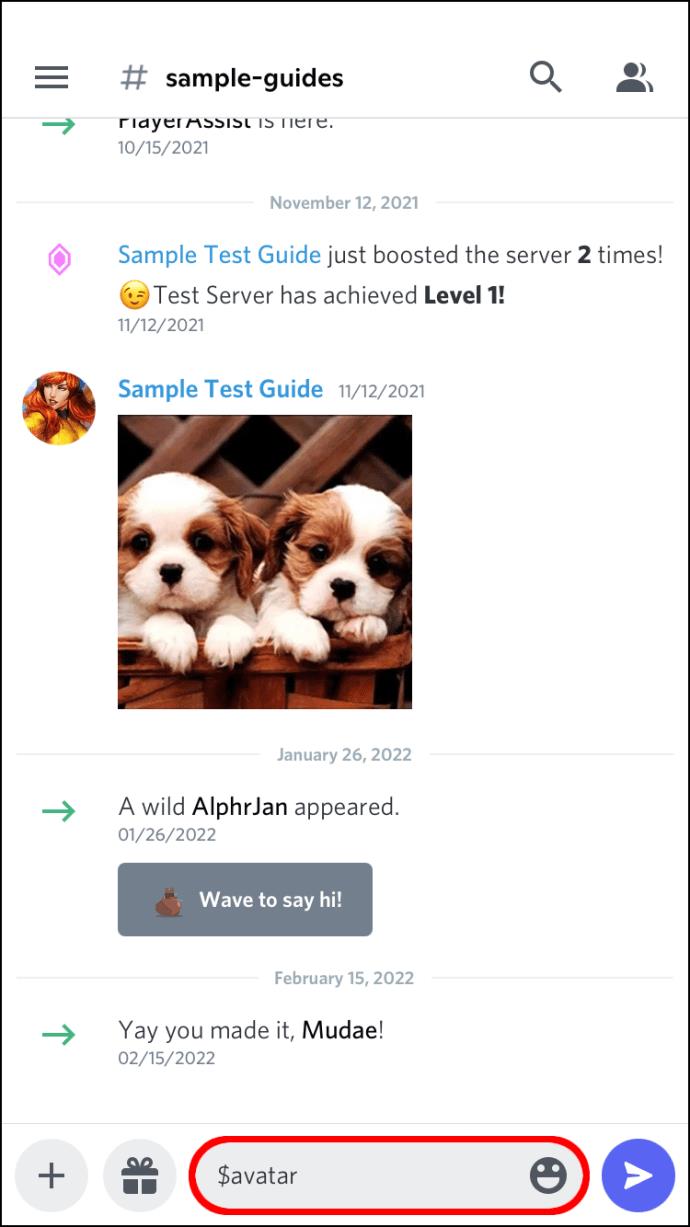
- Digita
@e trova l'utente corretto.
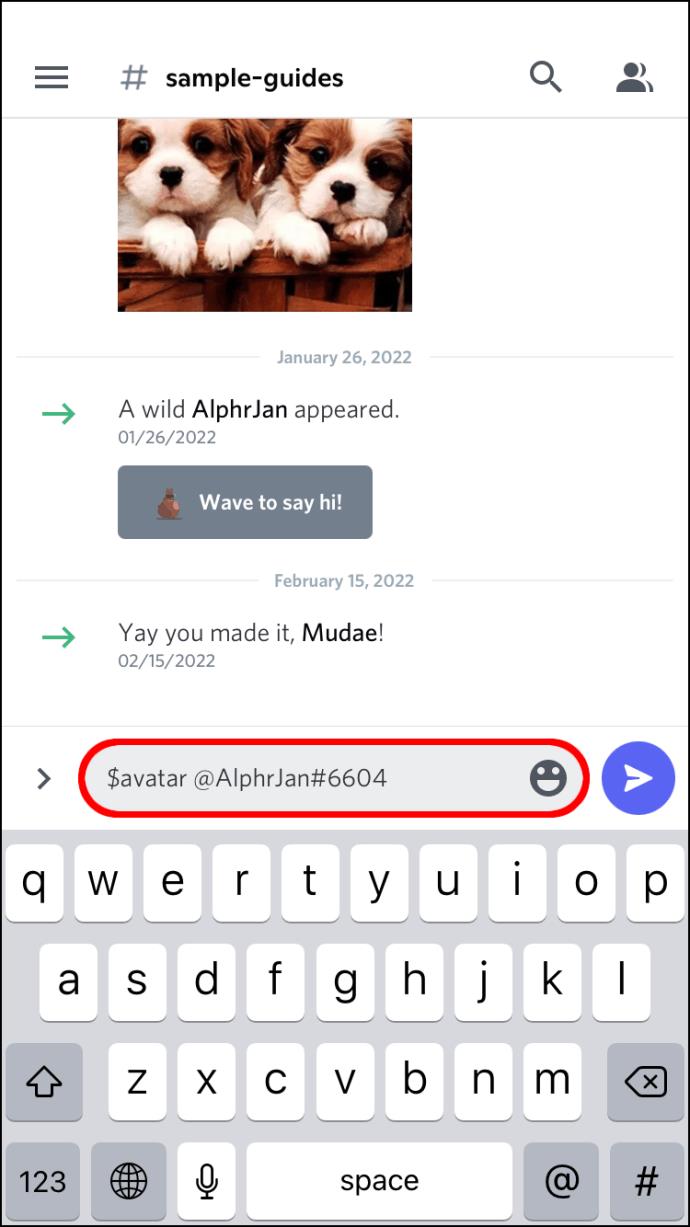
- Eseguire il comando "avatar" inviando il messaggio.
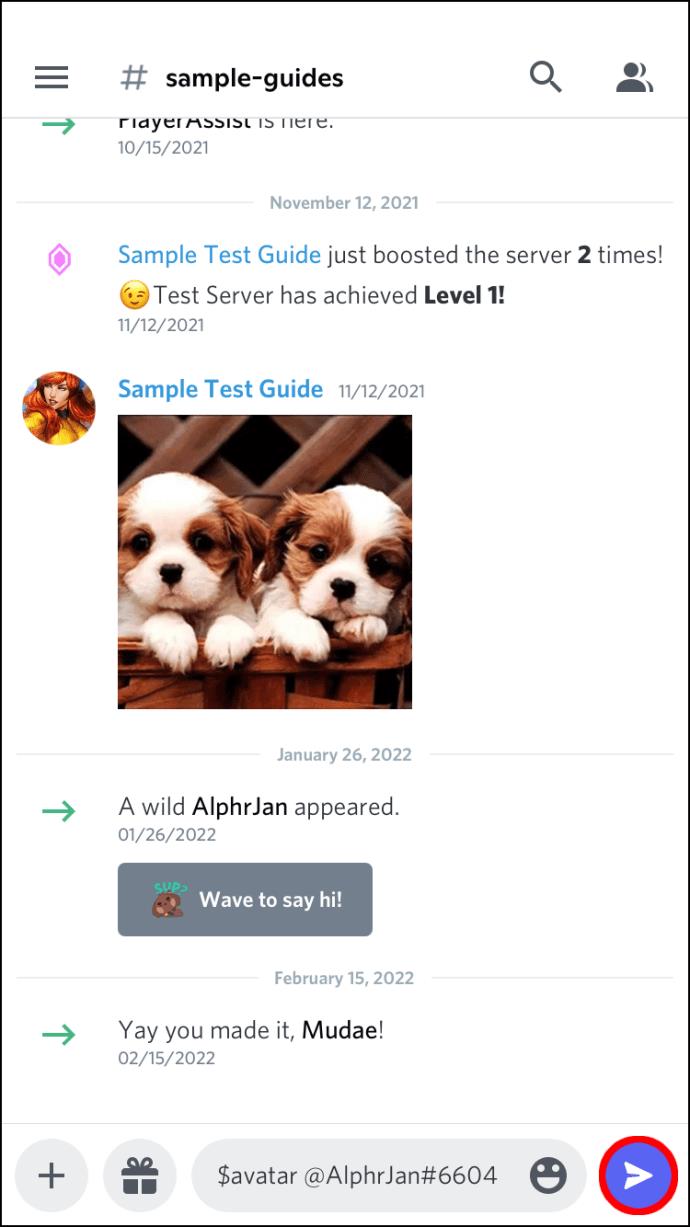
- Tocca l'immagine incorporata che appare nel messaggio di testo.
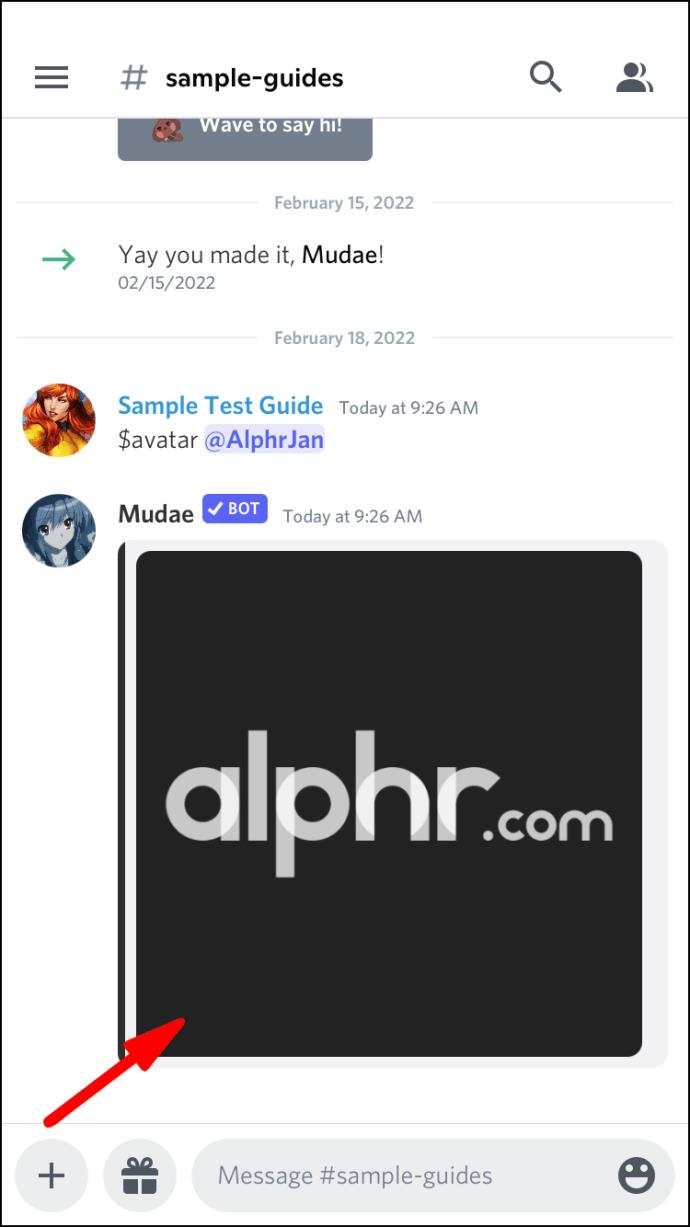
- Salvalo sul tuo dispositivo mobile.

Lascia che te lo prenda
Ottenere immagini del profilo da altri utenti Discord è complicato per chi non lo sapesse, ma puoi farlo gratuitamente usando questi metodi. Inoltre, tutti questi metodi sono legali fintanto che non si violano i diritti d'autore di nessuno. Nessuno di questi metodi è direttamente supportato da Discord, ma non è nemmeno del tutto proibito.
Hai già provato uno di questi metodi? Cosa proveresti se qualcuno controllasse la tua immagine del profilo proprio di fronte a te? Fateci sapere nella sezione commenti qui sotto.